Мессенджер Viber позволяет обмениваться текстовыми сообщениями, фото, видео, документами. Звонить бесплатно внутри сети по аудио и видеосвязи и для этого вам нужно только активное интернет-соединение, и установленное приложение на телефоне или ПК. Вайбер обладает массой функций и возможностей и в этой статье мы разберём, куда Вайбер сохраняет файлы на телефоне.
Содержание
- Где хранятся фото из чата Вайбер и контактов на телефоне
- Хранит ли Viber историю на своем сервере
- Какие данные хранятся на серверах Viber
- Где хранятся другие файлы Viber на телефоне
- Где хранится переписка Вайбер
- Как сохранить фото из Viber в Галерею Андроид
- Как не сохранять фото с Viber в Галерею
- Заключение
Где хранятся фото из чата Вайбер и контактов на телефоне
Общаясь в Вайбере, мы часто обмениваемся с друзьями фотографиями с отпуска, присылаем смешные демотиваторы и поздравительные открытки. Часто это просто бесполезный графический контент, приятный, смешной, но по большей части не несущий полезной нагрузки.
Но если это скрины важной переписки, фото родственников, или важные файлы в формате JPEG, не мешало бы знать, где Viber хранит файлы на Андроиде и, вообще, как происходит процесс сохранения медиафайлов.
Хранит ли Viber историю на своем сервере
В Viber пользователи могут общаться независимо от расстояния. Вы можете находится на другом континенте, но сообщение ваш друг получит спустя секунду с момента отправки. Естественно, послание проходит долгий путь прежде чем попадет в чат к вашему другу. И тут появляется логичный вопрос, где хранятся файлы Viber на Android, графический контент или другие пересылаемые данные?
Согласно политике конфиденциальности и условий пользовательского соглашения — все сообщения, аудио и видеозвонки, пересылаемые документы шифруются на устройстве отправителя открытым ключом адресата. Далее в зашифрованном виде пересылаются через сервера Вайбера, на устройство абонента, где происходит процесс дешифровки сообщения закрытым ключом из математически связанной пары, сгенерированной в момент создания чата.
Другими словами — Вайбер не хранит никакие сообщения пользователя за исключением тех сообщений, которые не могут быть доставлены адресату по следующим причинам:
- телефон абонента выключен;
- на телефоне отсутствует интернет;
- адресат удалил приложение с телефона.
Недоставленные сообщения хранятся на серверах ограниченное время. На сайте не указан точный срок хранения зашифрованных пакетов данных.
Так куда Вайбер сохраняет файлы? Об этом подробно поговорим дальше.
Какие данные хранятся на серверах Viber
О том, что Вайбер не хранит историю переписки на своих серверах разобрали. Но что-то же хранится там? Естественно – при регистрации Вайбер создаёт профиль пользователя по аналогии с соцсетями. Сохраняется номер телефона, он же становится автоматически логином для авторизации. Также сохраняется фото профиля, и его активность. То есть когда пользователь входит в мессенджер и когда закрывает его.
Многие интересуются, где в Вайбере находится профиль фото непосредственно на устройстве, чтобы найти свою аватарку, сменить ее при желании. Изменить имя и аватар можно в настройках «Ещё» – кнопка в виде трёх полос в правом нижнем углу для Android и три точки для iOS.
Где хранятся другие файлы Viber на телефоне
Кроме фото в Вайбере пользователи могут пересылать и другие типы файлов: видео, музыка, документы и пр.
И наверняка многих интересует, где в телефоне данные Вайбера. Любой документ перед тем как его развернуть, посмотреть, послушать сначала нужно скачать на телефон. Viber не спрашивает куда качать. Он сам знает.
Например, если вам прислали видеоролик — найти вы его сможете в галерее в папке «Видео» .
Музыка будет храниться в соответствующей папке в проводнике. Документы также.
То есть Viber сам распределяет разные типы файлов по нужным директориям, чтобы пользователи случайно не перепутали и не сохранили разного типа файлы в одной папке.
Где хранится переписка Вайбер
Как мы уже поняли — всё, чем мы так или иначе обмениваемся в Вайбере, хранится исключительно на телефоне. Что касается текстовых сообщений, для них также в смартфоне есть своё хранилище. Переписки в зависимости от платформы, на которой используется Вайбер хранятся здесь:
Каталоги в разных устройствах, где Viber хранит фото:
- На Android —
data/com.viber.voip/database/; - На ПК с Windows —
Users/ИМЯ_ПОЛЬЗОВАТЕЛЯ/appdata/Roaming/ViberPC/телефон/Viber.db; - На с MacOS —
пользователи/first/library/applicationsupport/viberpc/телефон/.
Если вас интересует где находится папка Вайбер на Андроид – эта информация будет полезной в случае если вы на своем устройстве разблокируете права суперпользователя (root). В противном случае вы просто не увидите этих папок.
На ПК и MacOS пройти в папки можно, и так же вы спокойно можете очистить содержимое, если там скопилось много хлама или по иным причинам.
Как сохранить фото из Viber в Галерею Андроид
Выше мы рассказали, где хранятся фото Вайбер на телефоне, дальше рассмотрим как, собственно, сохранить эти фотографии в галерею.
Адресат, приславший вам фото в Вайбере точно также просто может его и удалить. Чтобы точно не потерять медиафайл его можно вручную сохранить в галерею.
На Андроид устройствах с настройками автосохранения по умолчанию это делается следующим образом:
- Открываем Viber в телефоне.
- Переходим на вкладку «Чаты».
- Далее открываем интересующий диалог.
- Однократным тапом по картинке разворачиваем её в режим просмотра.
Теперь если открыть Галерею и далее перейти в специальном альбом Вайбер, где хранятся фото – вы увидите все сохраненные медиа, которые отображаются в чатах. При чистке этого альбома из чатов мессенджера они пропадут. Но вы также как и раньше будете видеть в ленте сообщений превью фото или файла, но при попытке просмотреть их на экране отобразится надпись «Файл не найден».
При выключенных настройках автосохранения медиа:
- Аналогичным образом открываем Вайбер на устройстве.
- Далее переходим в чат и разворачиваем фото на полный экран.
- Нажимаем на троеточие в правом верхнем углу и в открывшемся всплывающем меню выбираем «Сохранить в галерею».
Теперь, чтобы найти сохраненные фото, открываем Галерею, где Вайбер хранит файлы на Андроиде и переходим в папку «Другие альбомы» / Viber.
Как не сохранять фото с Viber в Галерею
В личных чатах и групповых диалогах пользователи часто обмениваются различными медиа посланиями. Это могут быть поздравительные открытки, гиф, анимация, фото и прочие картинки. С настройками по умолчанию все это автоматически сохраняется в память смартфона в момент просмотра медиафайла. То есть когда вы его развернули на полный экран.
При активном общении во множествах чатов память смартфона быстро переполняется, соответственно, производительность падает и вы получаете часто уведомлении о необходимости почистить кеш телефона и удалить ненужные файлы. Вот только сохраненные файлы из Вайбера при автоматической чистке не удаляются. Чтобы на телефоне не скапливался мусор можно отключить в Вайбере функцию автозагрузки медиа и сохранять только важные, на самом деле, фото вручную.
- Открываем Вайбер на смартфоне.
- Переходим в пункт меню «Ещё».
- Далее открываем «Настройки».
- Здесь нас интересует раздел «Данные и мультимедиа».
- Снимаем галочку с пункта «Сохранить в Галерею».
Вот что значит отключение загрузки медиа в Вайбере. Теперь все графические изображения, которые вам будут присылать в Вибере не будут сохраняться в телефоне. Но вы сможете сами выбирать что скачать из чата способом из инструкции выше.
Заключение
Теперь вы знаете, где Viber хранит файлы на Андроиде. Разработчики сделали функцию автосохранения медиа максимально простой. Вы можете включать и отключать автозагрузки. Настраивать качество фото и тип сети, при котором Вайбер будет скачивать картинки для экономии трафика.
Решаем вопрос как восстановить переписку в Viber если удалили приложение и как вернуть отдельные сообщения если удалили случайно (или специально).
Пользовались мессенджером, удалили, теперь вдруг решили установить обратно и вернуть всю переписку? Все просто: делаем обычную установку или переустановку приложение
Здесь скачиваем:
- Viber для Android
- Viber для iOS
В процессе установки мессенджер восстановит всю переписку одним из двух вариантов:
- Если было настроено резервирование, то с облачного диска.
- Иначе из локального хранилища в служебной директории памяти устройства.
Всё. Эта простая задача решена.
На вопрос как в Вайбере восстановить удаленные сообщения переписки есть 2 ответа:
- Сделать восстановление чатов из резервных копий
- Посмотреть файл истории диалогов в памяти Айфона, Андроид-телефона
(Самсунг, Хонор – без разницы)
Придется прочитать статью до конца. Поехали!
Оглавление
Восстанавливаем переписку Viber:
- Из резервных копий
- Настройка резервных копий
- Приложения для резервирования
- Из памяти телефона (Ahtung! Без резервных копий!)
Восстановление из резервных копий
У вас настроено резервное копирование Вайбер? Отлично! Сейчас всё бесплатно восстановим. Нет, не знаете? Срочно настраиваем резервные копии! Потом читаем как восстанавливать без резервных копий.
Этот вариант идеально подходит когда надо восстановить Вайбер на телефоне, у которого что-то нечаянно случилось с приложением или памятью — не имеет значения это iPhone или Android, инструкции те же самые:
- Заходим в «Настройки»: в окне списка чатов нажимаем снизу справа на кнопку «Ещё», выбираем пункт «Настройки»
- Переходим в «Учётная запись»
- Открываем «Резервное копирование»
- Выбираем «Восстановить»
- В открывшемся окне жмём «Восстановить сейчас»
- Готово! Проверяем.
В случае, когда надо восстановить случайно удаленное сообщение делаем так
- Открываем «Настройки»: в окне диалогов справа снизу жмём «Ещё», заходим в «Настройки»
- Выбираем «Учётная запись»
- Переходим в «Резервное копирование»
- Выбираем «Восстановить»
- Смотрим дату и время последней резервной копии.
- Сообщение удалено раньше – жмём «Восстановить сейчас», Win!
- Сообщение не попало в резервную копию? Не беда, читаем сюда.
У вас не настроено резервирование сообщений? Сделайте это немедленно в любом случае.
Настройка резервных копий
Резервные копии Viber настраиваются так:
- Открываем «Настройки»
- Выбираем «Учётная запись»
- Переходим в «Резервное копирование»
- Нажимаем «Создать копию»
- В пункте «Создавать резервную копию» выбираем периодичность автоматического резервирования (рекомендуем «Ежедневно»)
Таким образом теперь вся ваша переписка резервируется на облачном диске:
- Android – Google Drive
- iPhone – iCloud Drive
Облачные диски – это очень хорошо, но есть способ делать копии прямо на телефон. Используем приложение.
Приложения для резервирования
Если сам Viber сохраняет только один файл копии, в которой суммирует текущее состояние всех чатов, то с резервирующим приложением можно делать разные версии чатов – это дает преимущество восстановление сообщений удаленных в разные периоды.
Titanium Backup
Использует в качестве хранилища SD-карту. Интерфейс прост и понятен. Самостоятельно создает и сохраняет резервные копии не только для Viber, но и для другого софта.
- Скачать для Android (с нашего сайта)
Backup Text for Viber
Отправляет истории сообщений на почту. Позволяет составить расписание для систематичного создания резервных копий. В качестве хранилищем может использовать электронную почту.
Скачать для Android (с сайта FreeSoft)
Восстановление из памяти телефона
Несмотря на облачное резервирование Вибер дополнительно хранит историю переписок в файле «viber_messeges.db» в служебной папке: «data / data / com.viber.voip / databases». Не путайте её с директорией «Внутренняя память / data / … ». Чтобы попасть в служебную директорию – сперва внимательно прочитайте как получить Root-права. Затем делайте так:
- Открываем папку «data / data / com.viber.voip / databases»
- Находим файл «viber_messeges.db»
- Смотрим дату и время последнего изменения файла
- Если сообщения в чате или группе были отправлены раньше чем изменился файл, а удалено позже — смело переустанавливайте приложение (инструкция в самом начале статьи).
Проблема локального резервирования Viber теперь очевидна? Таков принцип мессенджера: «Удалил сообщение? Значит так надо было». Теперь знаете почти все возможности восстановления.
Примечания
- Учитывайте, что файл обновляться 1 раз в сутки.
- Удаление переписок методом «Удалить везде» не оставляет возможности для восстановления — единственный шанс: попросить собеседника проделать цепочку действий по возвращению переписки из этой статьи.
- Atención! Если вы восстанавливаете резервную копию из памяти устройства или из облака, без разницы — все ваши текущие сообщения, которые не попали в бэкап – будут потеряны.
Лайфхак: а теперь рассмотрим самый ленивый вариант – попросить другого пользователя прислать вам вашу переписку.
Как в Viber пересылать сообщения
Альтернативный вариант вернуть диалог — попросить прислать вам ваше сообщение или несколько сообщений. Делается это так:
- Заходим в чат
- Нажимаем рядом с “облачком” сообщения, удерживаем нажатие
- Включится режим выделения
- Выбирайте все сообщения, которые надо отправить
- Нажмите на “стрелочку” внизу справа экрана
- Откроется список контактов кому можно отправить сообщения
- Выбирайте сколько угодно адресатов
- Нажимайте на значок “самолетик”. Готово!
Много букв? Слишком сложно? Смотрим видео:
Сохранить переписку в мессенджере при выходе смартфона, планшета из строя или покупке нового гаджета поможет резервное копирование в «Вайбере». Данный мессенджер – один из востребованных в Европе и Азии. Им пользуется около 1 млрд владельцев гаджетов. Среди достоинств мессенджера – его простота.
Содержание
- Что такое резервное копирование в Viber
- Как включить копирование данных в мессенджере
- На Android
- На iPhone
- Настройка резервного копирования в «Вайбере»
- Как работать с копиями в Viber
- Как отключить резервное копирование в «Вайбере»
- Обзор
https://www.youtube.com/embed/uWELcbl1DJc
Что такое резервное копирование в Viber
Создание файла, где хранится дубликат переписки с любым из пользователей на случай потери основных данных, по-другому называется «резервное копирование Вайбер». Такие файлы могут загружаться на облачный сервер, жесткий диск, иное устройство. Без них данные ваших переписок теряются, т.к. изначально хранятся в памяти исходного устройства.
Создание копий в Viber имеет особенности, которые необходимо принять во внимание:
- сохраненные в облаке данные не защищаются шифрованием;
- можно восстановить только текстовые сообщения, фото и видео;
- старый файл с данными удаляется при загрузке нового, и программа не засоряет память.
Как включить копирование данных в мессенджере
Данная инструкция поможет активировать автоматическое создание копий.
Примите во внимание особенность: перенести свои чаты с одной системы на другую не получится, если старый и новый смартфоны работали на разных ОС.
На Android
Восстановление старых чатов на Андроид имеет свою специфику. Файл хранится на Google Диске, поэтому необходимо заранее подключить приложение к нему. Алгоритм действий:
- Запустите приложение Viber.
- Нажмите на кнопку в виде 3 полос.
- Выберите пункт «Настройки».
- Найдите подпункт «Учетная запись».
- Выберите на экране пункт «Резервное копирование».
- Если программа еще не подключена к Google Диску, кликните «Нет подключения к Google Диску» и выберите любой аккаунт для активации. Если иначе, нажмите кнопку «Создать сейчас».
Некоторые смартфоны марки Huawei вместо Google Диска подключены к Huawei Disk. Соответственно, и копии загружаются на него, а не в память телефона.
На iPhone
Потребуется подключение вашего гаджета к облачному серверу iCloud для последующей загрузки данных на него. Алгоритм действий:
- Откройте «Настройки» в главном меню.
- В верхней части экрана показан ваш Apple ID. Нажмите на него.
- В открывшемся меню выберите пункт iCloud.
- Переведите переключатель Viber в положение «ВКЛ».
Алгоритм действий для загрузки данных с iPhone ничем не отличается от аналогичного на Android-смартфоне.
Настройка резервного копирования в «Вайбере»
Чтобы не прибегать к нажатию кнопки «Создать сейчас» и не беспокоиться за сохранность переписки, нужно настроить автоматическое копирование чатов. Повторите алгоритм действий, описанный в разделе «Как включить копирование данных в мессенджере», и выберите пункт «Создавать резервную копию».
Откроется диалоговое окно. По умолчанию выбрано значение «ВЫКЛ», но можно выбрать любое другое значение (периодичность создания копий): «Ежедневно», «Еженедельно» и «Ежемесячно».
На iPhone автоматическое создание копий будет возможно лишь при наличии подключения к Wi-Fi. На Android можно скопировать чат, используя мобильный интернет.
Как работать с копиями в Viber
Посмотреть копию старых переписок на смартфоне просто. В меню «Резервное копирование» появятся сведения о последней копии и кнопка «Восстановить сейчас».
Другое дело, когда мессенджер открыт на компьютере. Основное приложение не предусматривает создание бэкап-файлов на ПК. Однако если гаджет работает на системе iOS, поможет программа iTunes.
Если у вас под рукой компьютер на Windows, вы можете скачать последнюю версию программы.
Открыв ее, вы увидите в верхнем меню значок вашего устройства, подключенного к ПК. Кликнув на него, нажмите Back Up Now. Важно: в таком случае вы не сможете найти данные какого-либо отдельного приложения.
Как отключить резервное копирование в «Вайбере»
Если автоматический бэкап не нужен, его можно отключить в любой момент. Попав в меню «Резервное копирование», кликните «Создавать резервную копию» и выберите «Выкл.» в появившемся диалоговом окне. Убрать уже загруженную копию из облачного хранилища нельзя.
Вы когда-нибудь задумывались, где именно находится ваш номер Viber? Ну, процесс просмотра информации вашего профиля в Viber занимает всего несколько быстрых шагов. Более того, вы можете просмотреть свой номер телефона Viber как на мобильном устройстве, так и в настольном приложении, но изменить его можно только на телефоне.
В этом руководстве мы покажем вам, как проверить свой номер Viber и Viber ID на разных устройствах. Мы также пройдем процесс изменения вашего номера Viber.
Прежде чем мы объясним процесс определения вашего номера Viber, стоит упомянуть, что ваш номер Viber — это, по сути, ваш номер телефона. Когда вы впервые устанавливаете приложение на свой телефон, Viber просит вас ввести свой номер телефона, после чего весь ваш список контактов синхронизируется с приложением.
Вы можете просмотреть свой номер Viber в любое время. Это может быть удобно в ситуациях, когда вы забыли свой номер телефона, чтобы вы могли быстро его проверить. Мы покажем вам, как это сделать на разных устройствах.
Мак
Несмотря на то, что мобильное приложение используется чаще, чем настольное, вы также можете просмотреть свой номер телефона Viber на своем компьютере. Вот как вы можете проверить свой номер Viber на своем Mac:
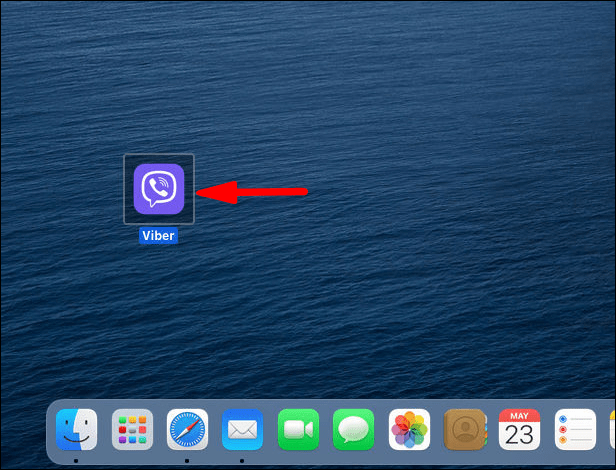
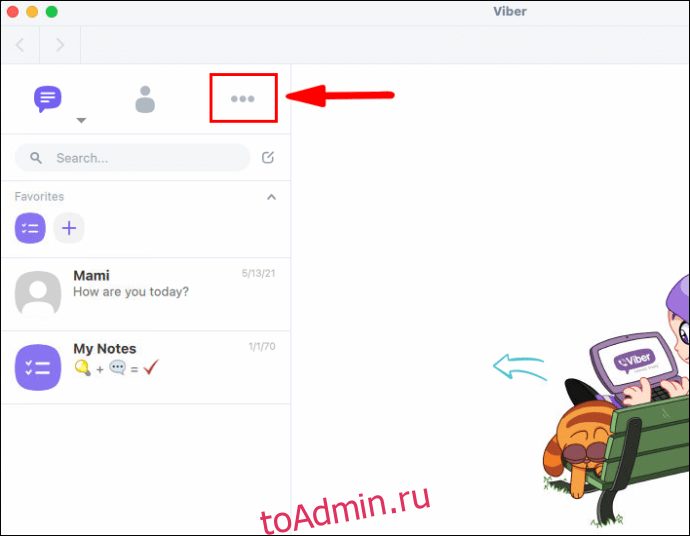
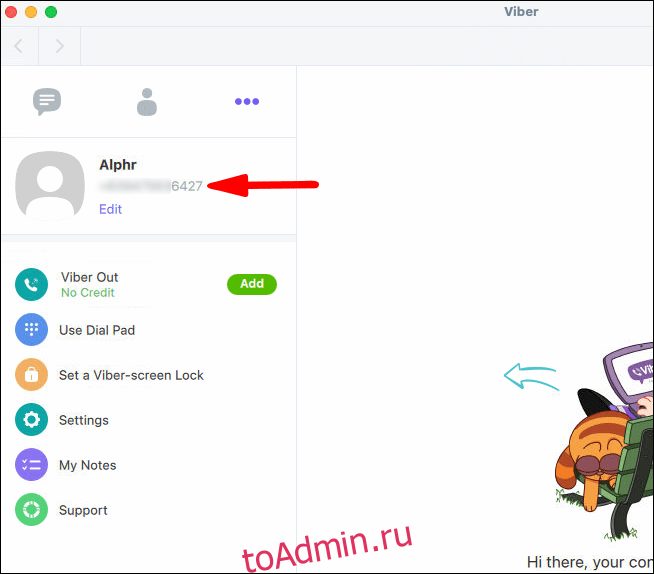
Windows 10
Процесс проверки вашего номера Viber в Windows 10 относительно прост. Вот как это можно сделать за несколько простых шагов:
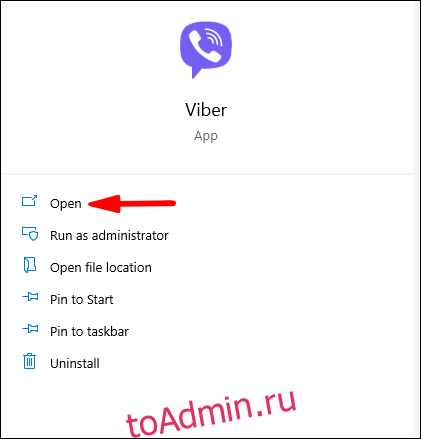
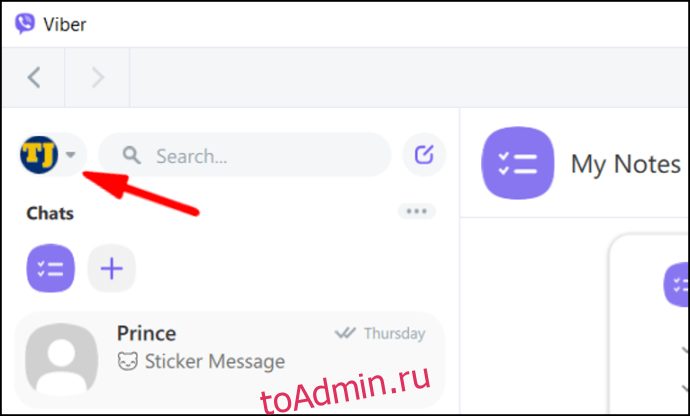
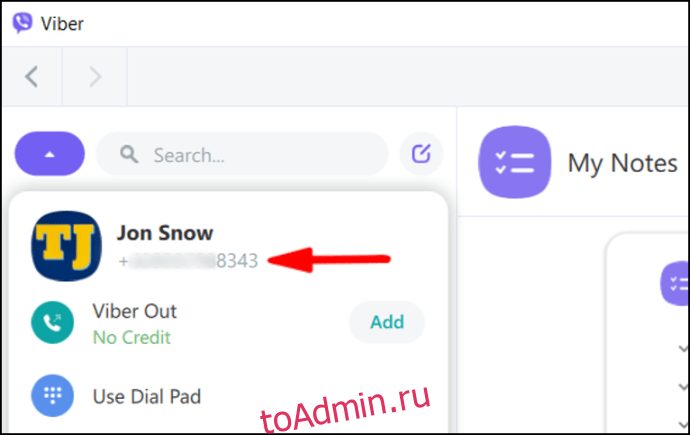
Вот об этом. К счастью, настольное приложение так же просто в использовании, как и мобильная версия.
Андроид
Если вам интересно узнать, как проверить свой номер Viber на мобильном устройстве, оставайтесь здесь. Вот как это можно сделать на устройстве Android:
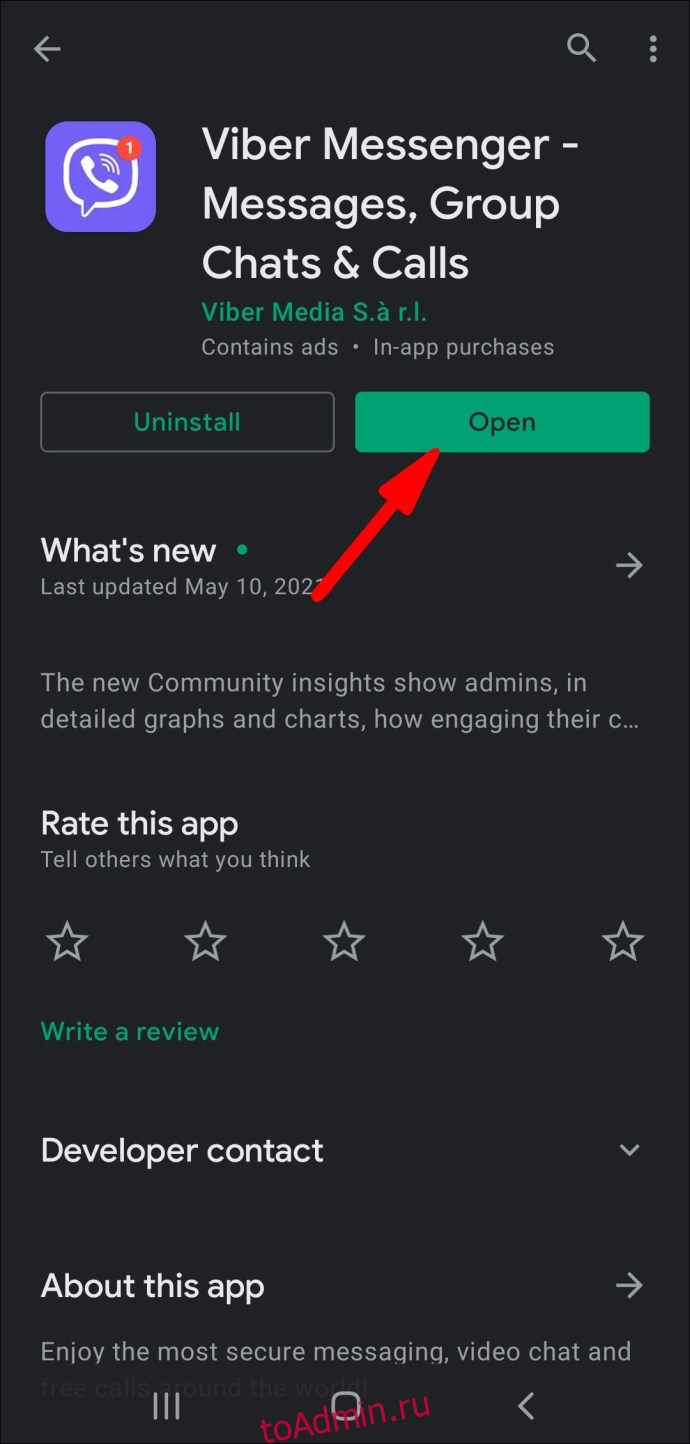
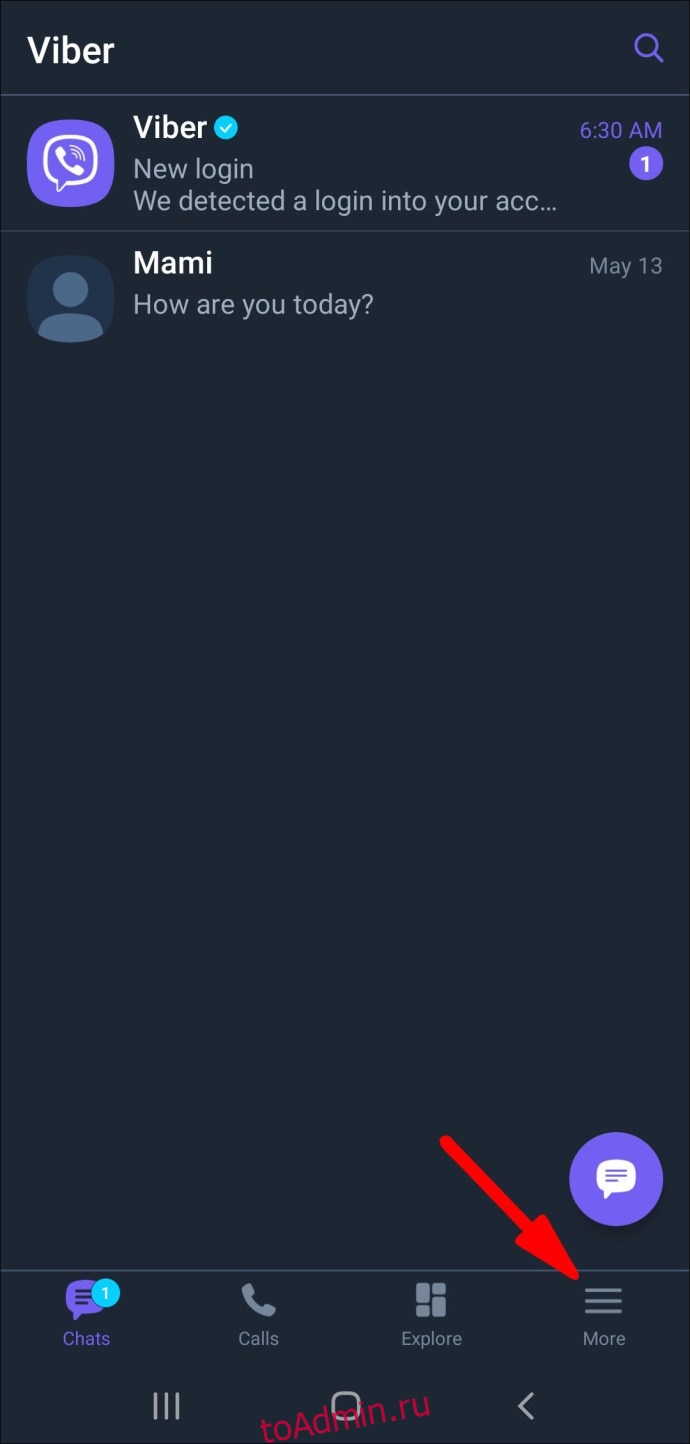
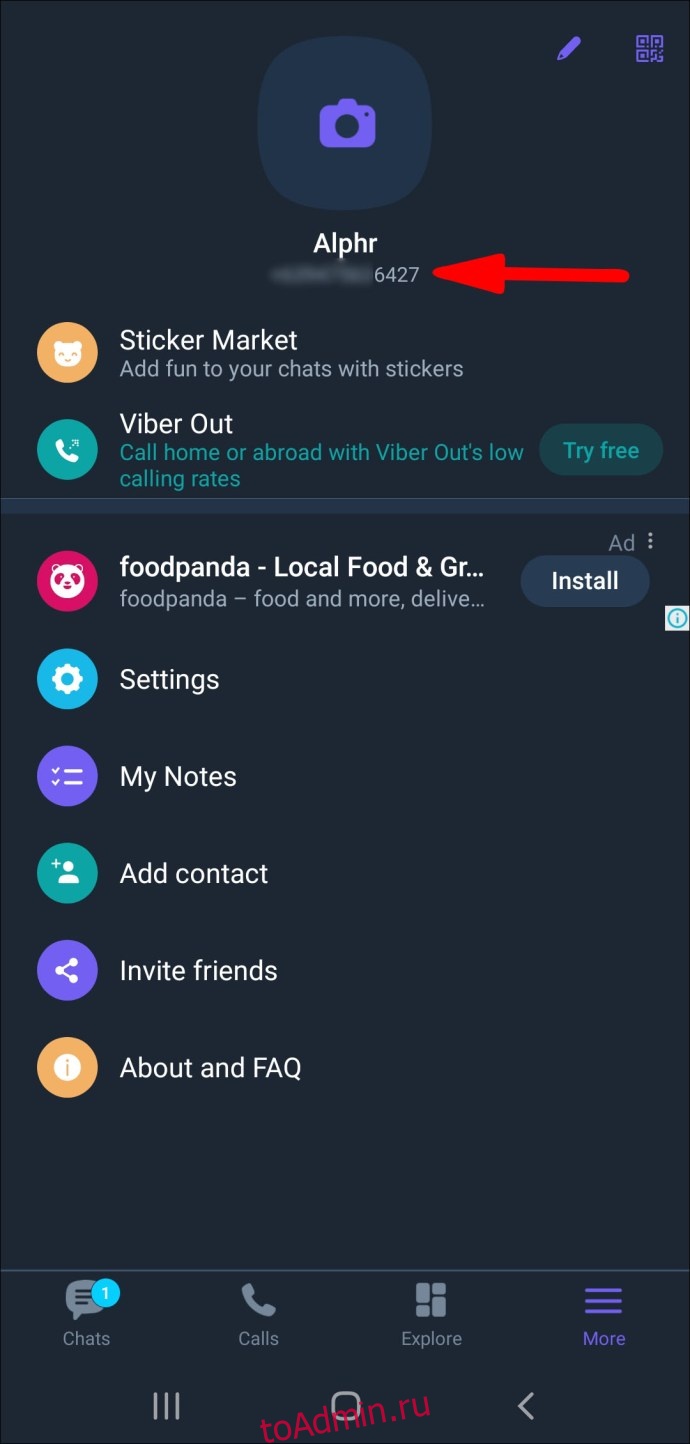
Вы также можете просматривать изображение своего профиля и заметки, пока вы там. С этого момента вы можете получить доступ к настройкам, добавить контакты, пригласить друзей и многое другое.
айфон
Чтобы проверить свой номер Viber на iPhone, выполните следующие действия:
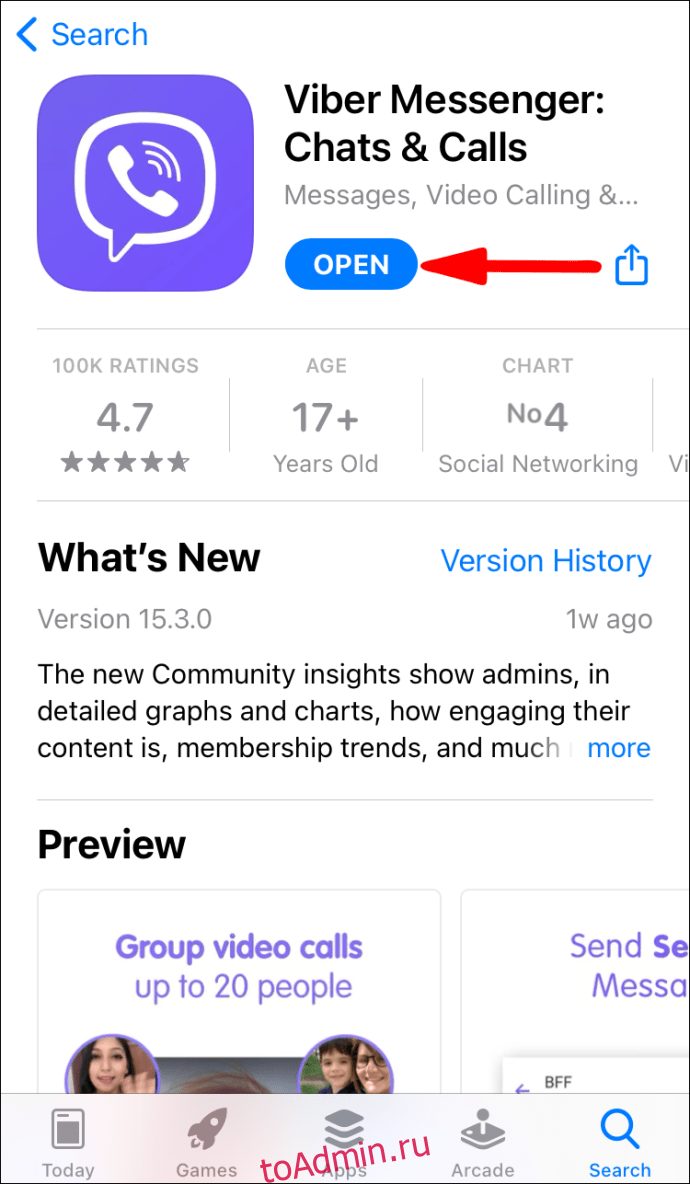
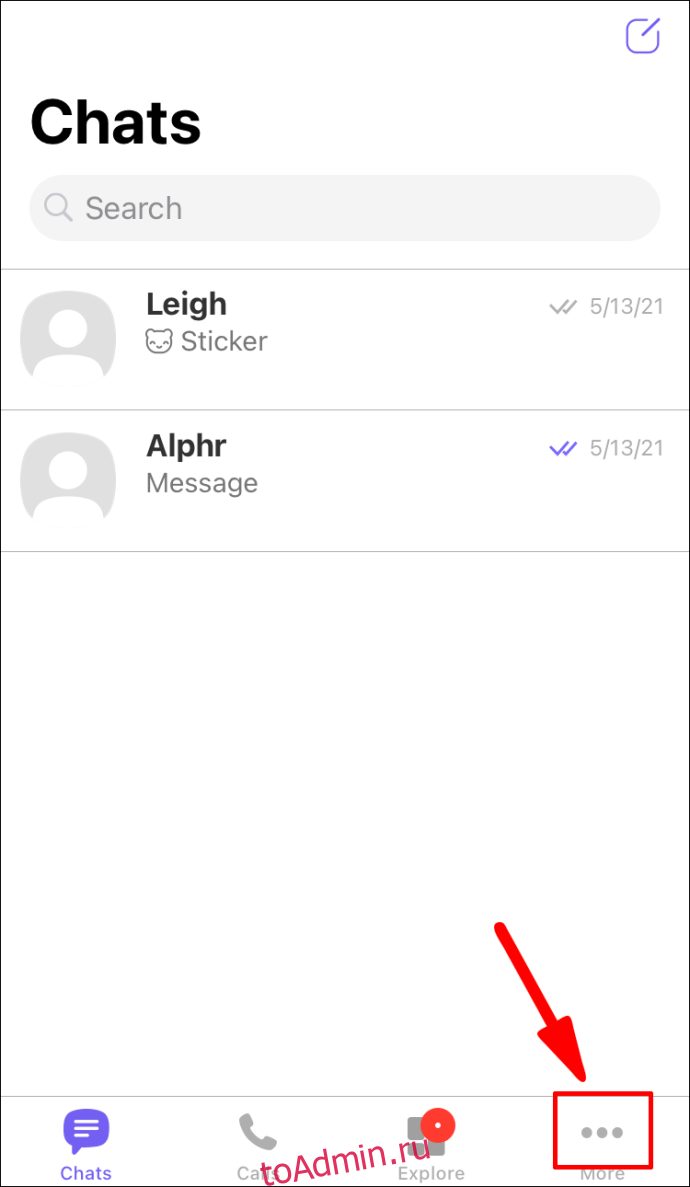
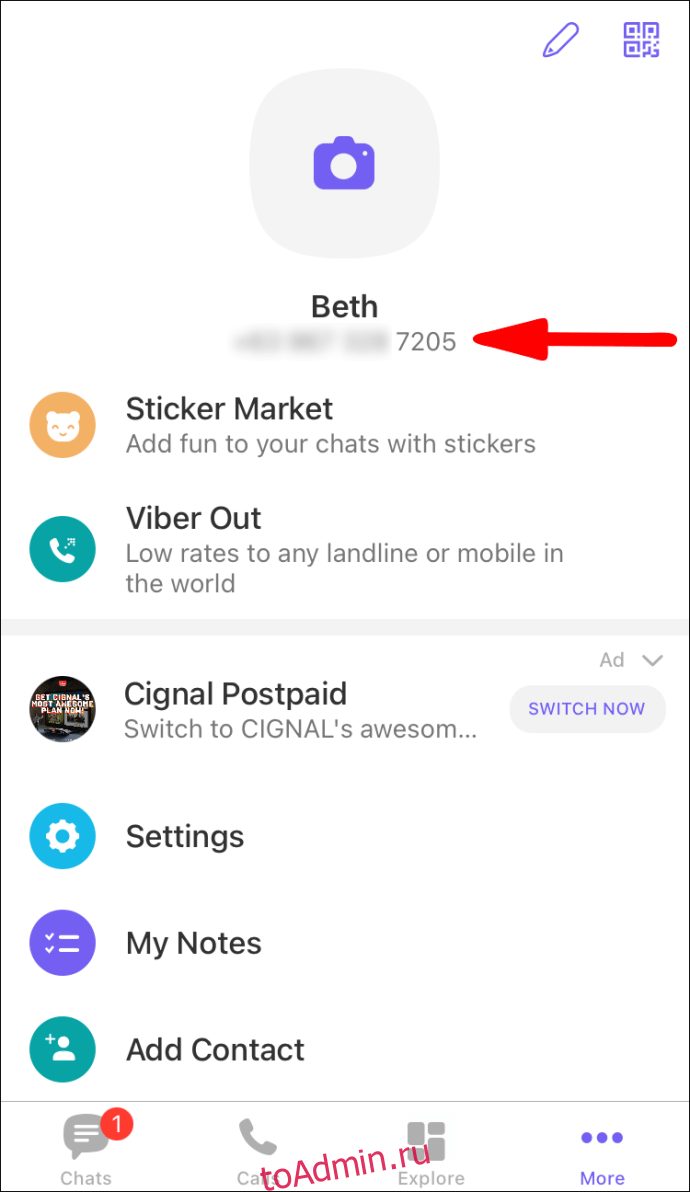
Как видите, поиск своего номера Viber занимает всего пару секунд.
Как проверить свой Viber ID?
Ваш Viber ID на самом деле является вашим номером телефона в Viber. Если вам интересно узнать его местонахождение, вернитесь к предыдущему разделу. Помимо номера телефона, Viber также позволяет выбрать имя Viber при первой установке приложения.
Если вам интересно, вы можете просмотреть и изменить свое имя в Viber, выполнив несколько быстрых шагов. Вот как это делается на разных устройствах:
Мак
Чтобы просмотреть свой идентификатор Viber и имя, а также отредактировать свое имя Viber на своем Mac, выполните следующие действия:
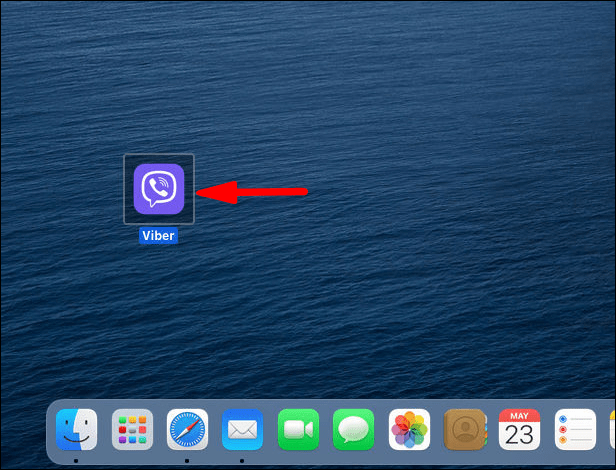
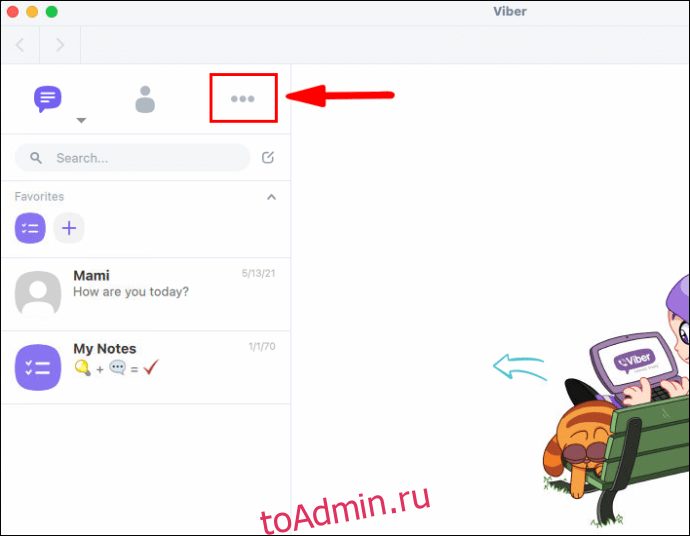
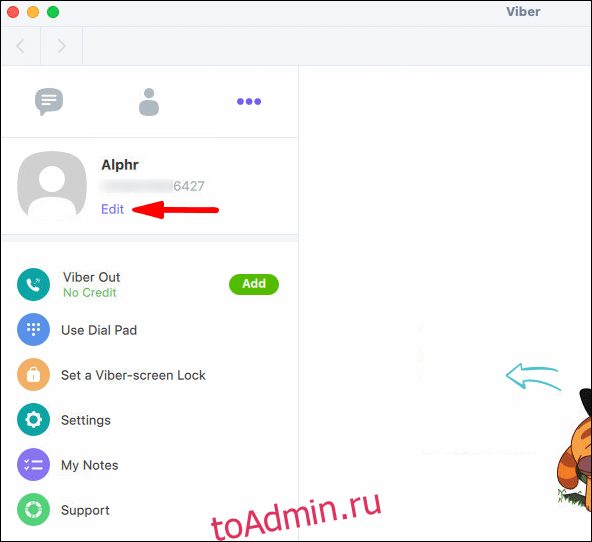
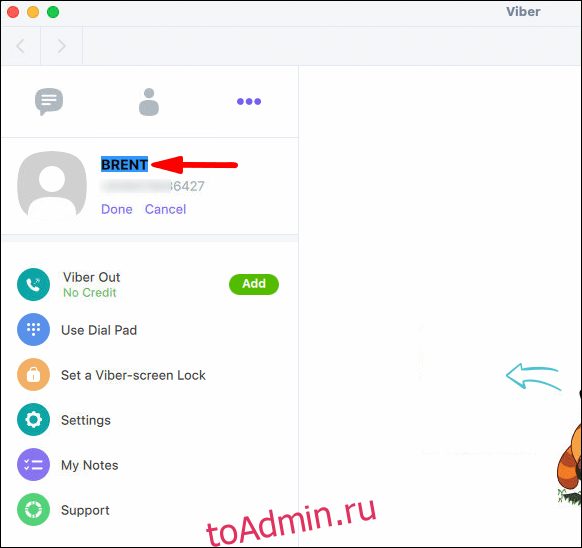
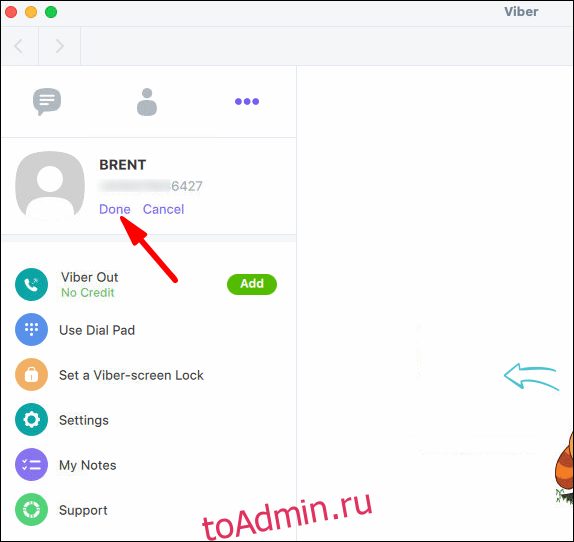
Когда вы меняете свое имя Viber в настольном приложении, ваше телефонное приложение также будет автоматически обновлено.
Windows 10
Чтобы просмотреть и изменить свое имя Viber в Windows 10, следуйте этим инструкциям:
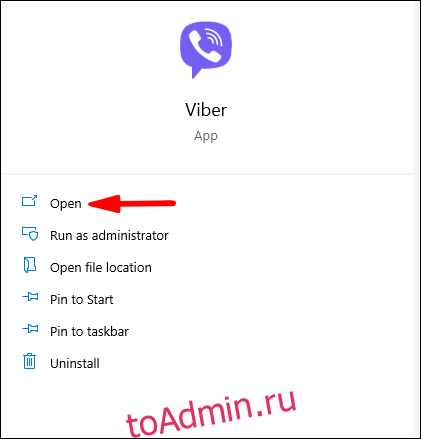
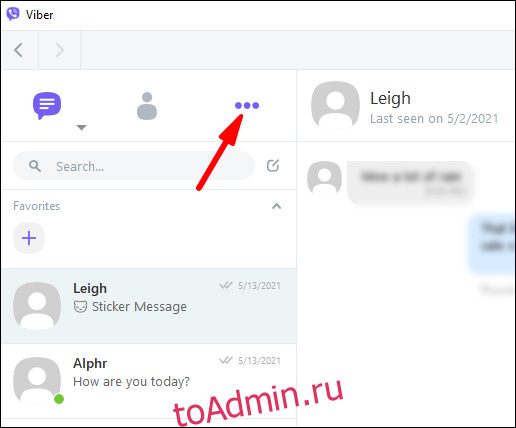
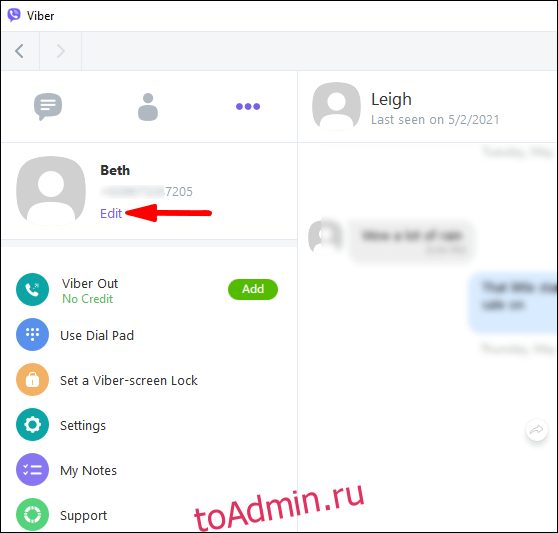
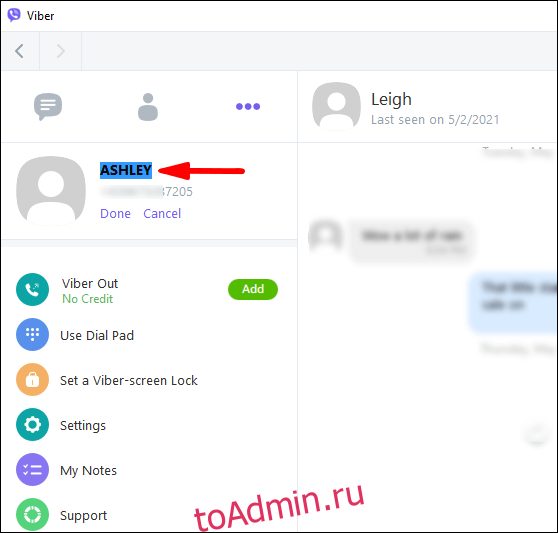
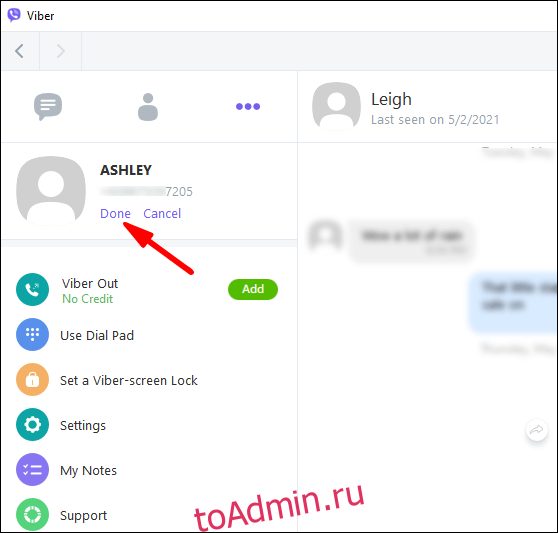
Андроид
Процесс просмотра и редактирования вашего имени Viber в телефонном приложении выполняется быстро и легко. Вот как это делается на Android:
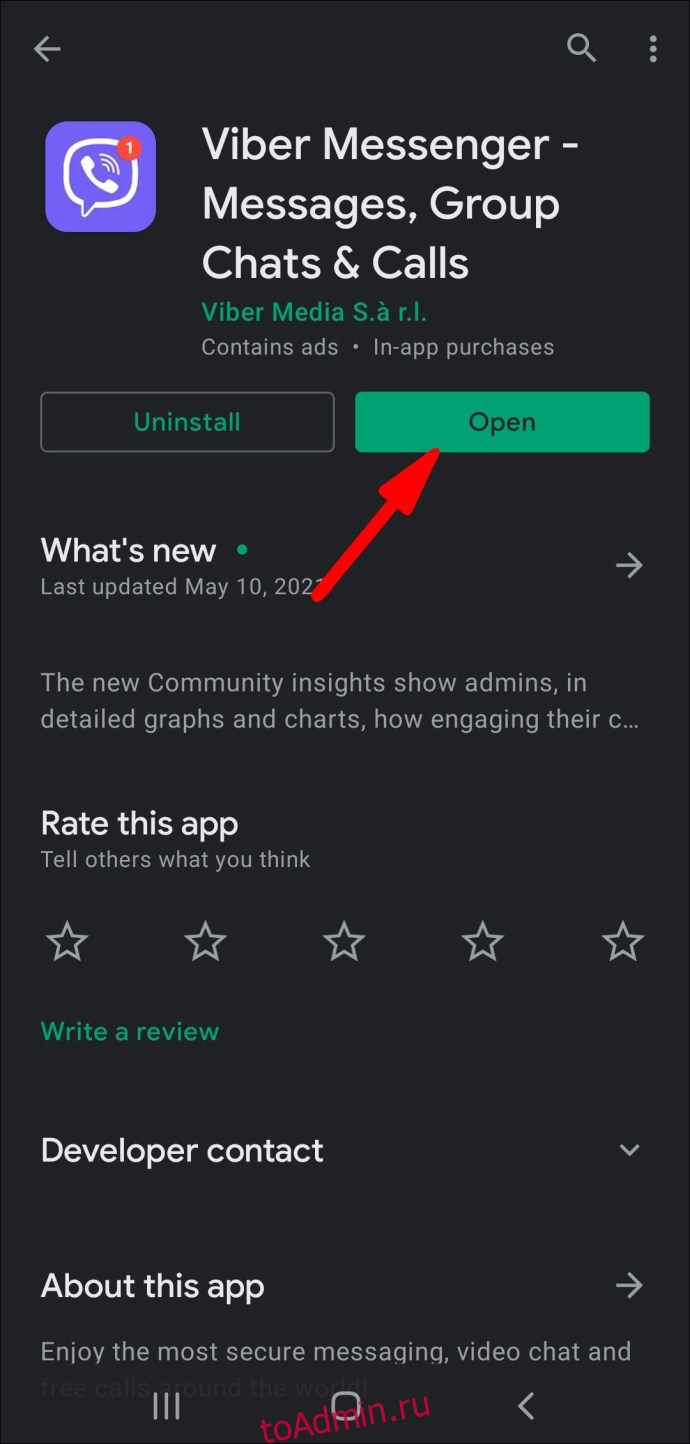
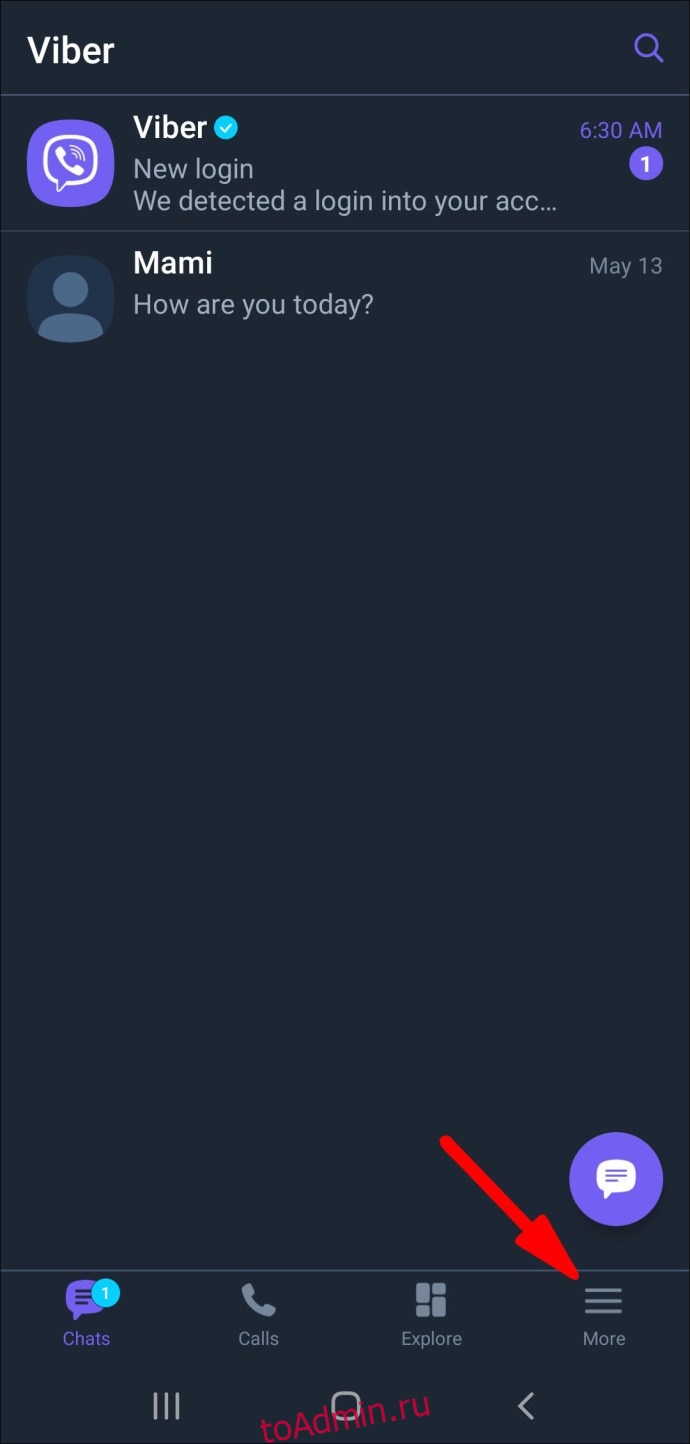
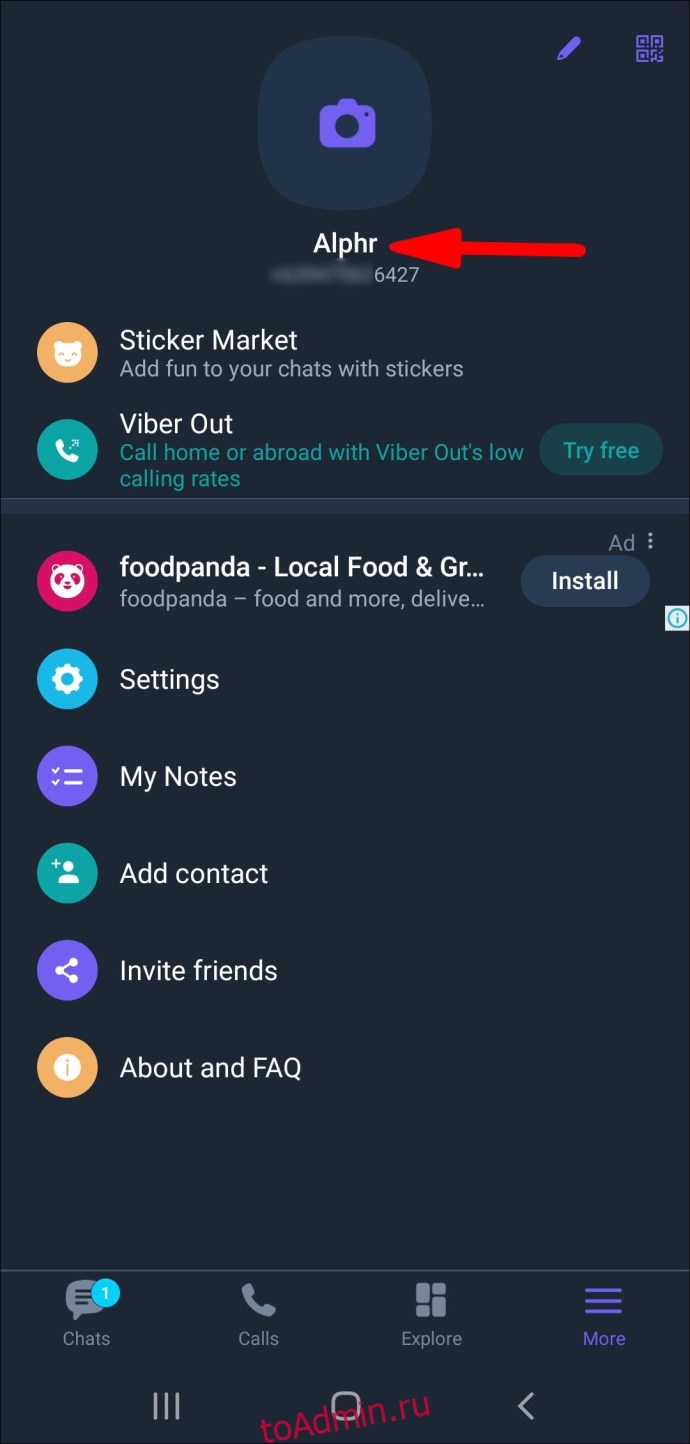
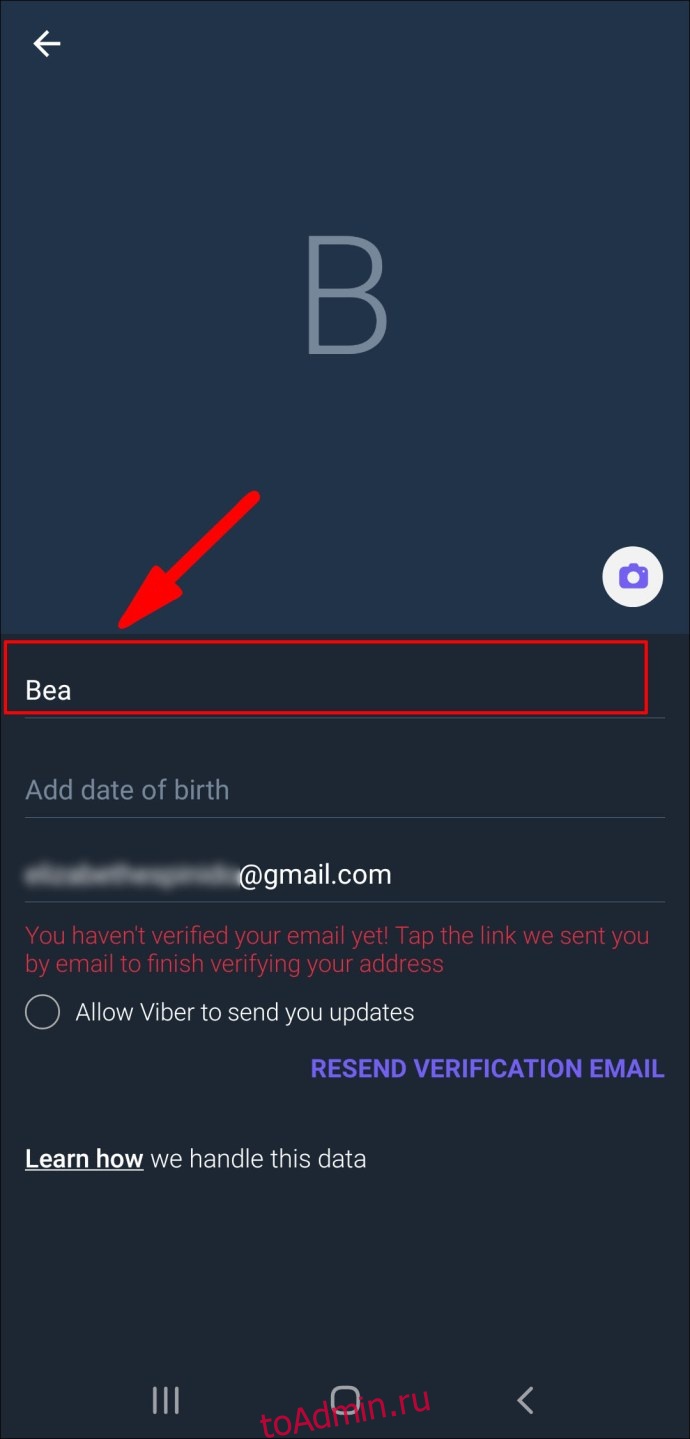
Вы также можете изменить свою дату рождения и адрес электронной почты на той же странице. Вам просто нужно будет подтвердить свой новый адрес электронной почты.
айфон
Чтобы изменить имя Viber на iPhone, выполните следующие действия:
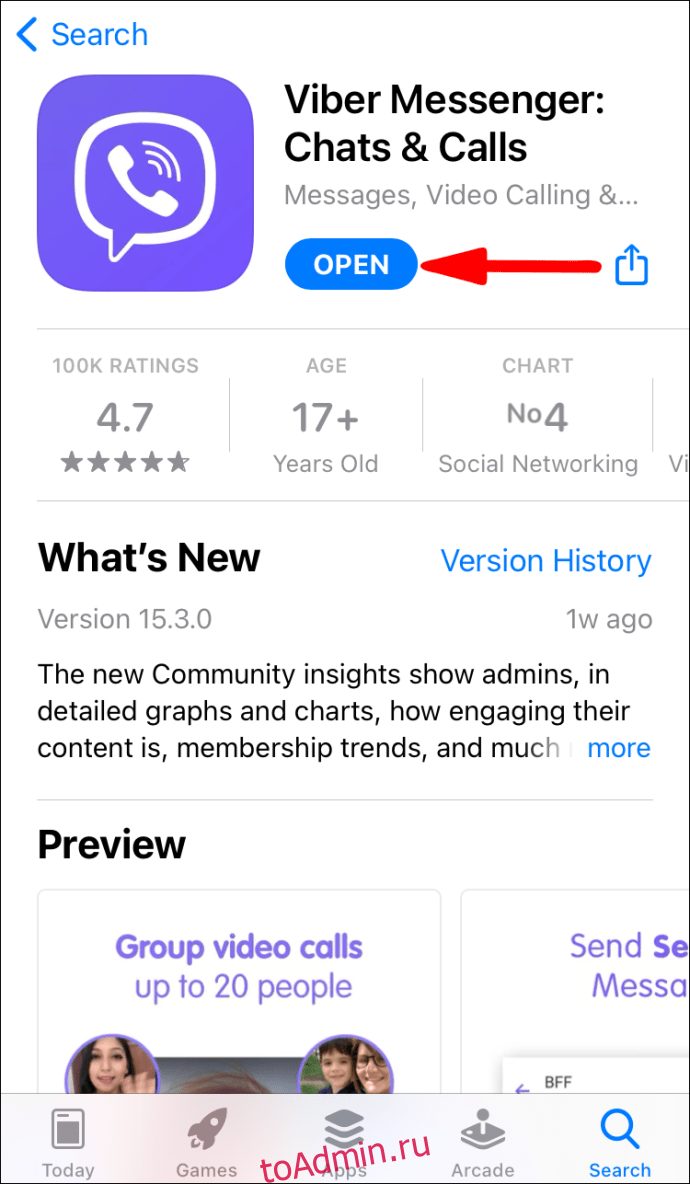
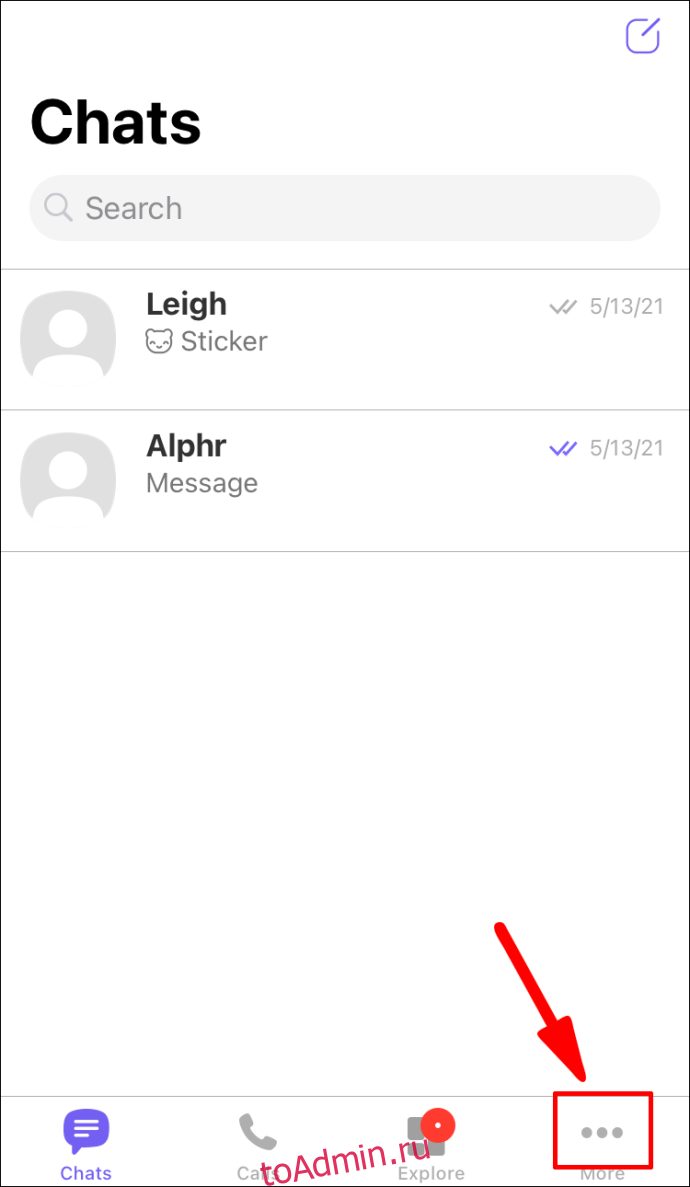
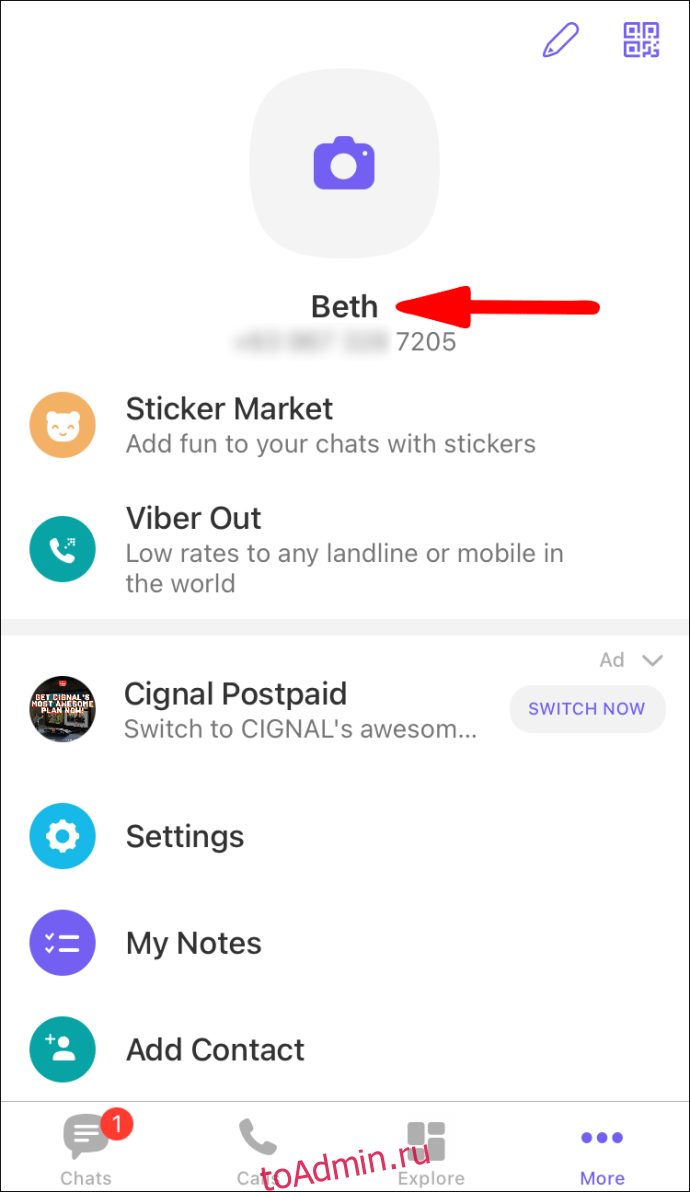
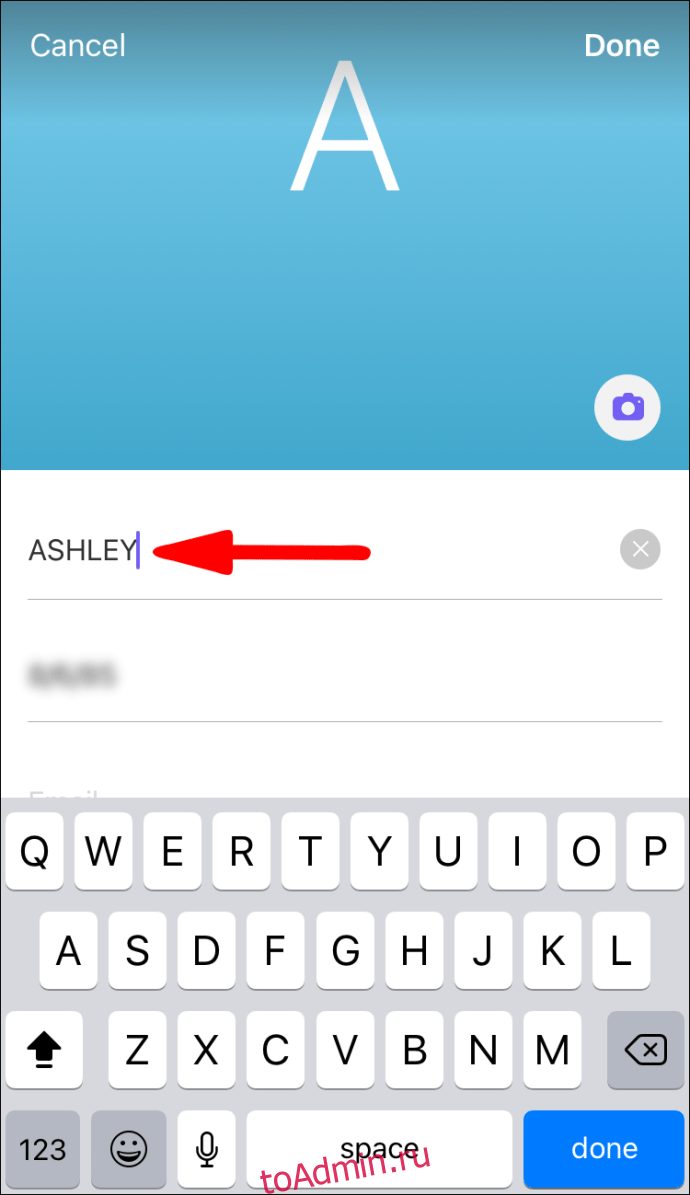
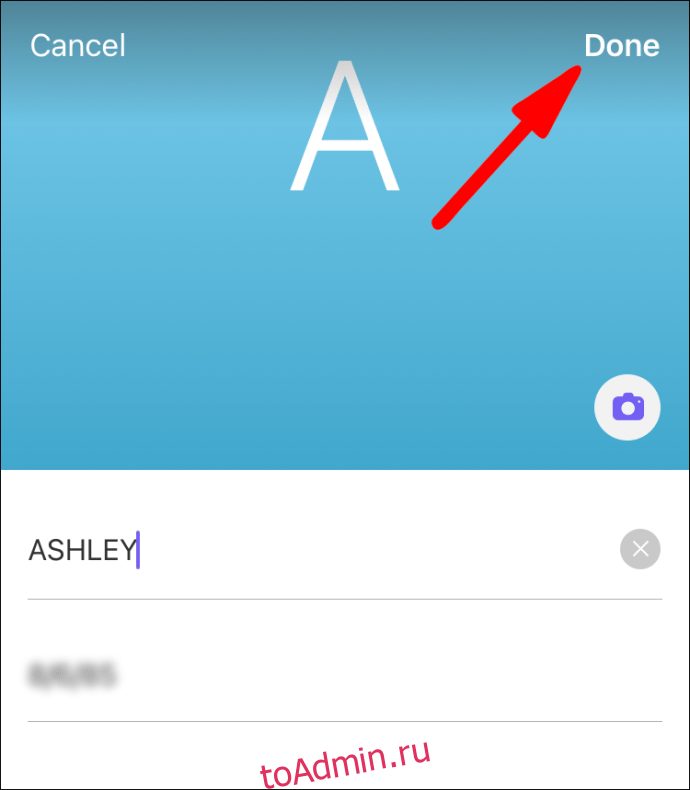
Как изменить свой номер Viber?
Важно отметить, что вы можете изменить свой номер Viber только на своем мобильном устройстве. В настольном приложении это невозможно. С другой стороны, вы можете изменить свое имя Viber в настольном приложении. Вот как вы можете изменить свой номер телефона в Viber:
Андроид
Если вы хотите изменить свой номер Viber на Android-устройстве, следуйте этим инструкциям:
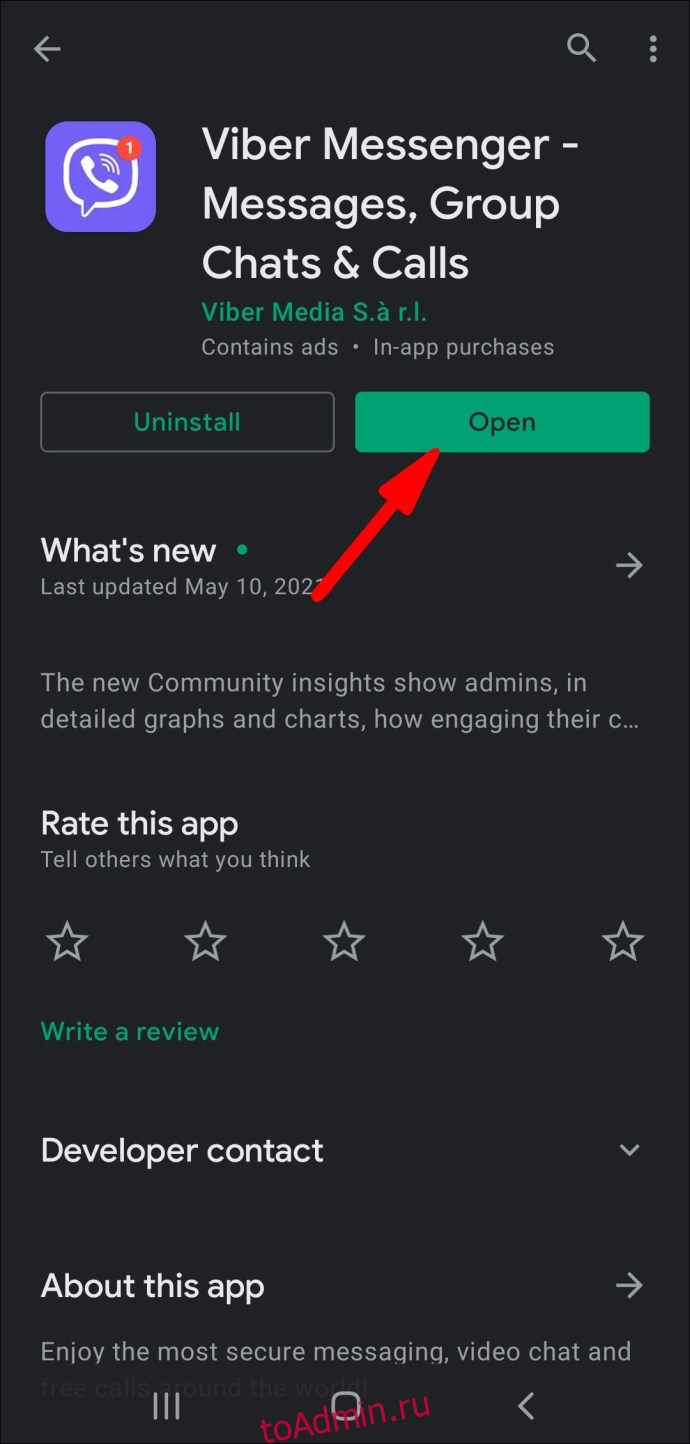
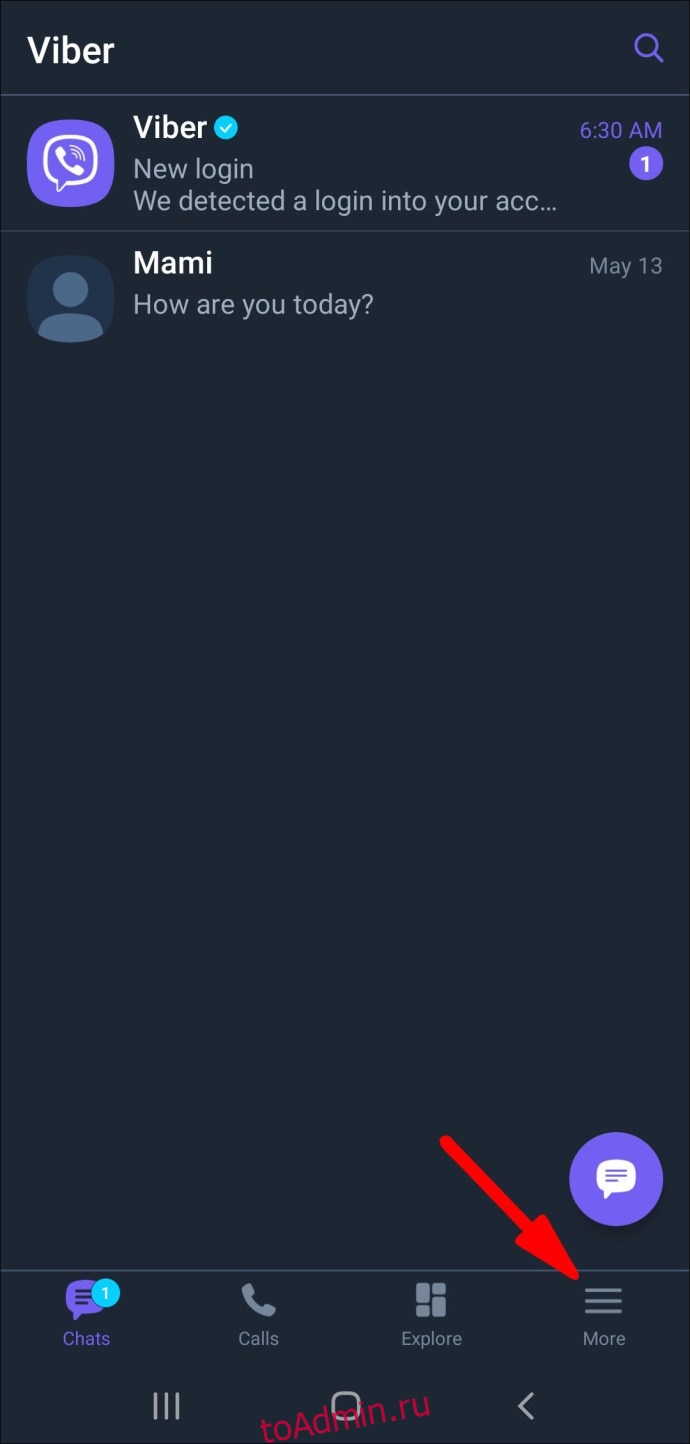
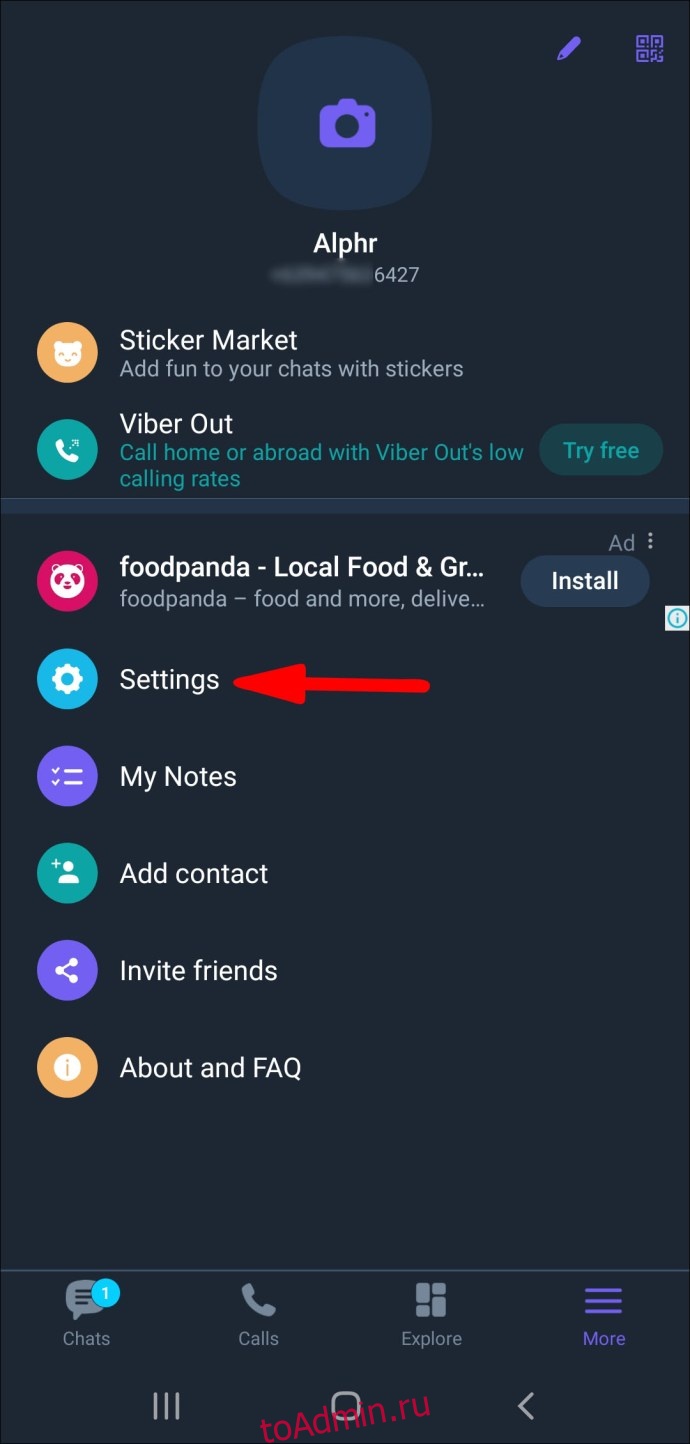
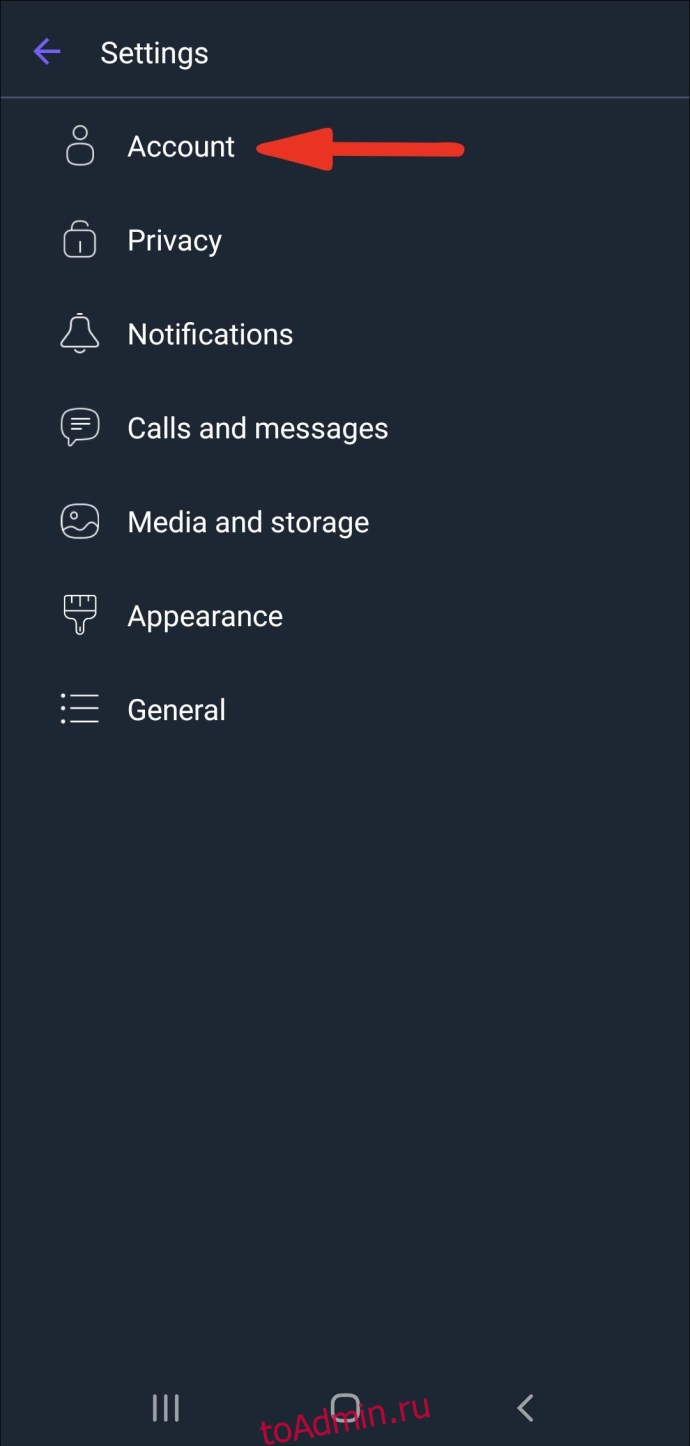
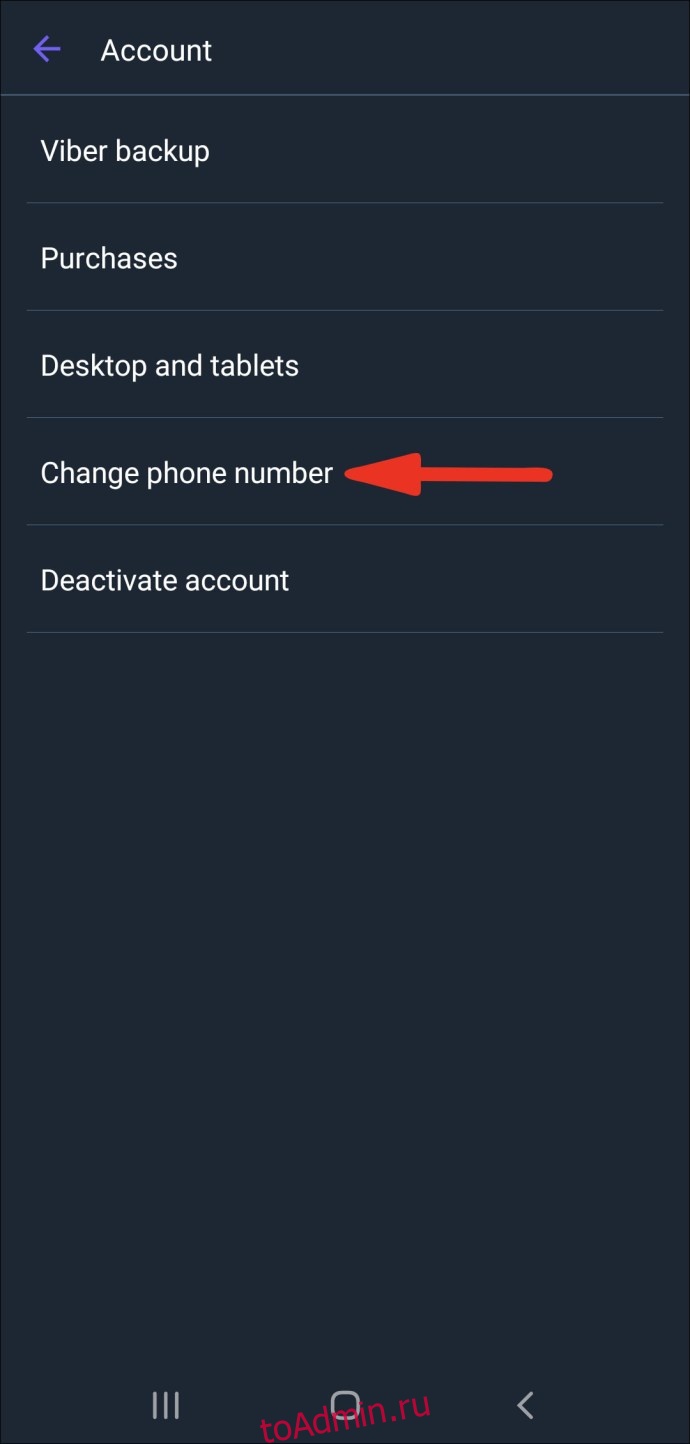
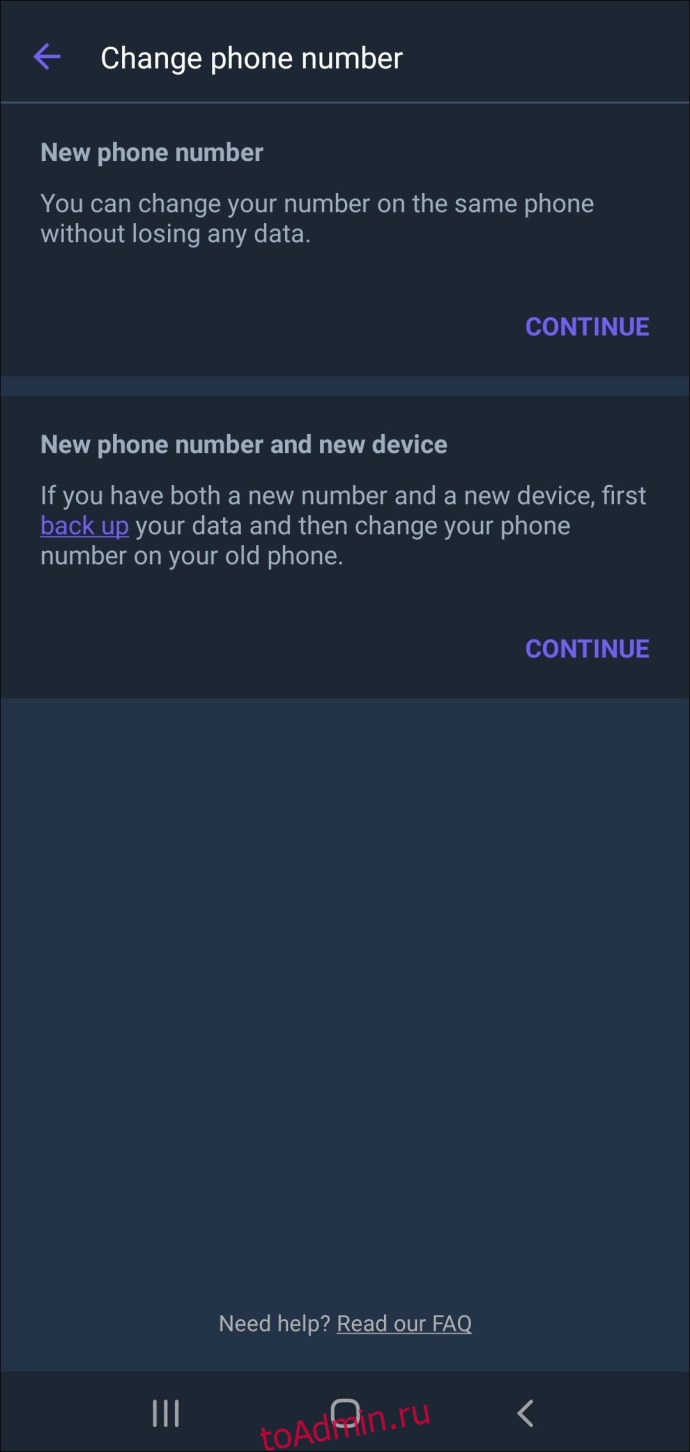
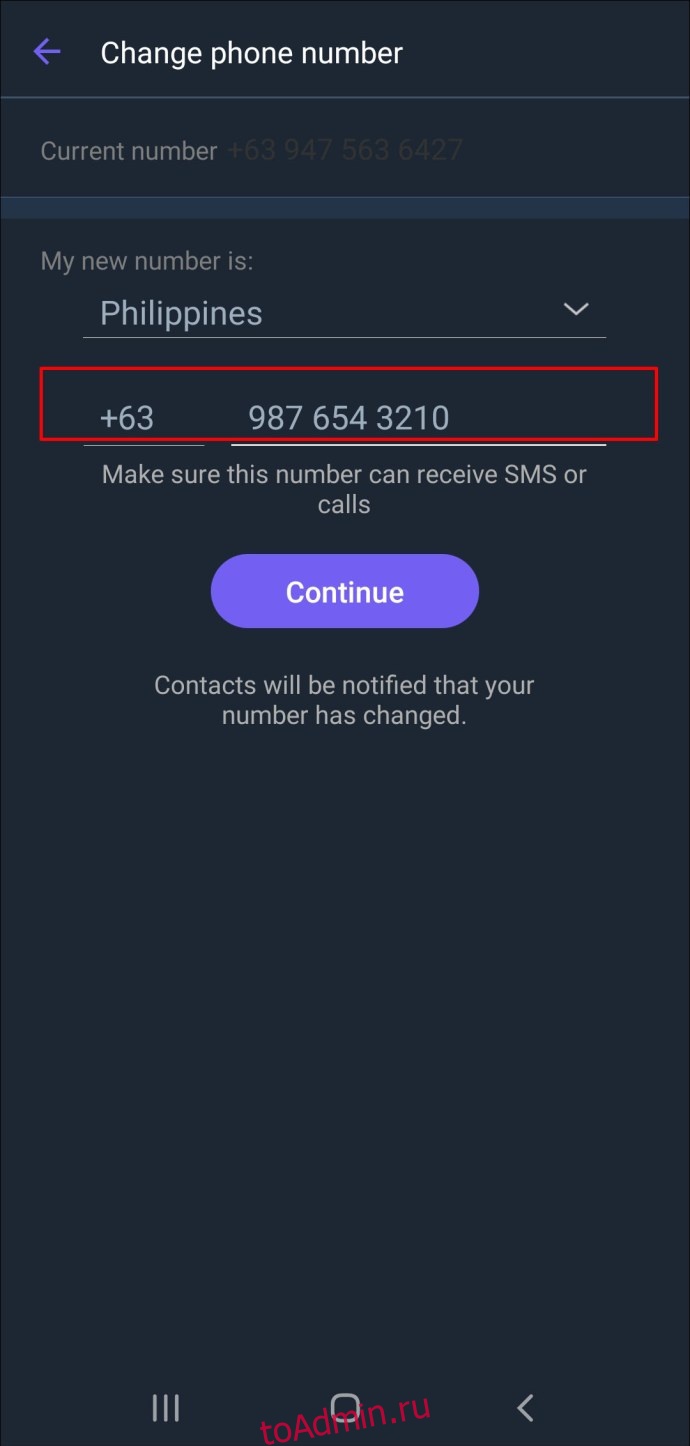
Если вы выберете первый вариант, вы не потеряете никаких данных. Если вы планируете перейти на новый телефон, вам следует выбрать вариант «Новый номер телефона и новое устройство». Однако, если вы хотите сохранить все свои контакты и историю чатов, сначала обязательно сделайте резервную копию своих данных.
айфон
Чтобы изменить номер Viber на iPhone, выполните следующие действия:
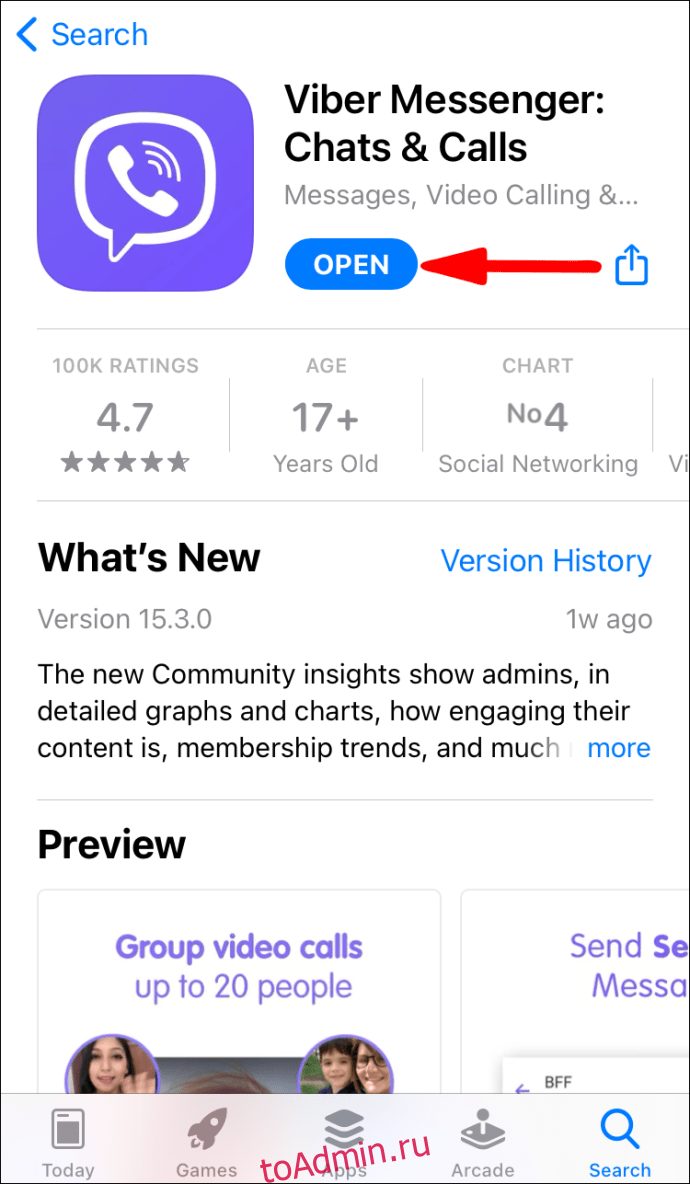
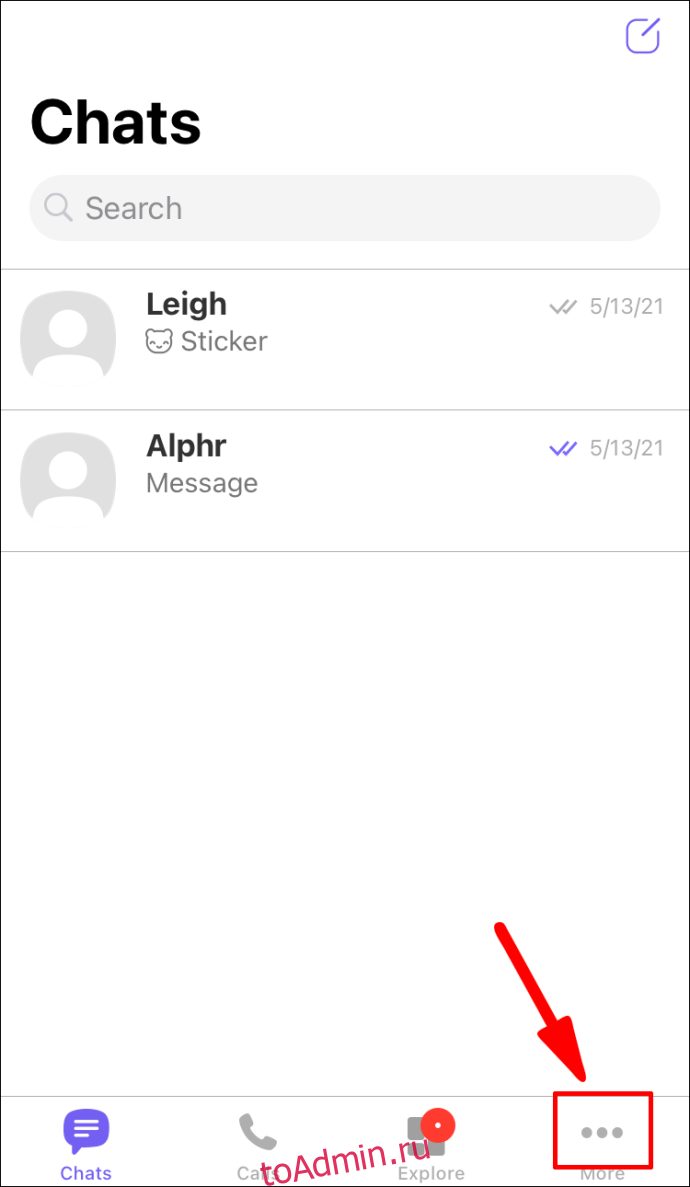
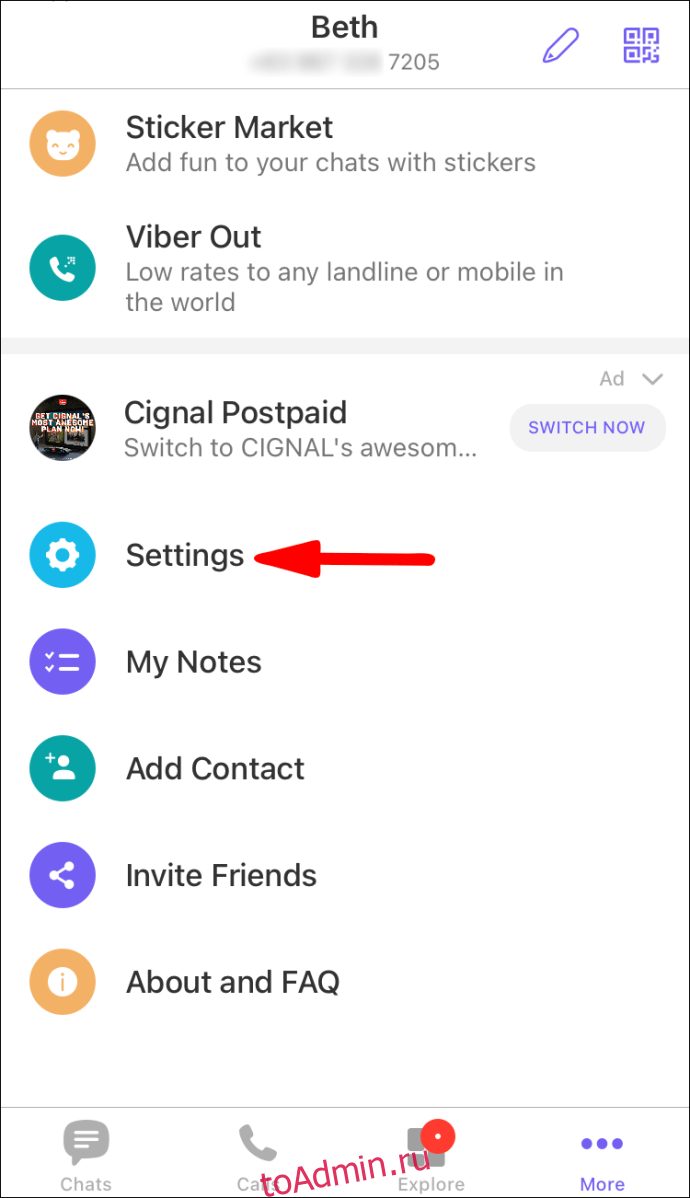

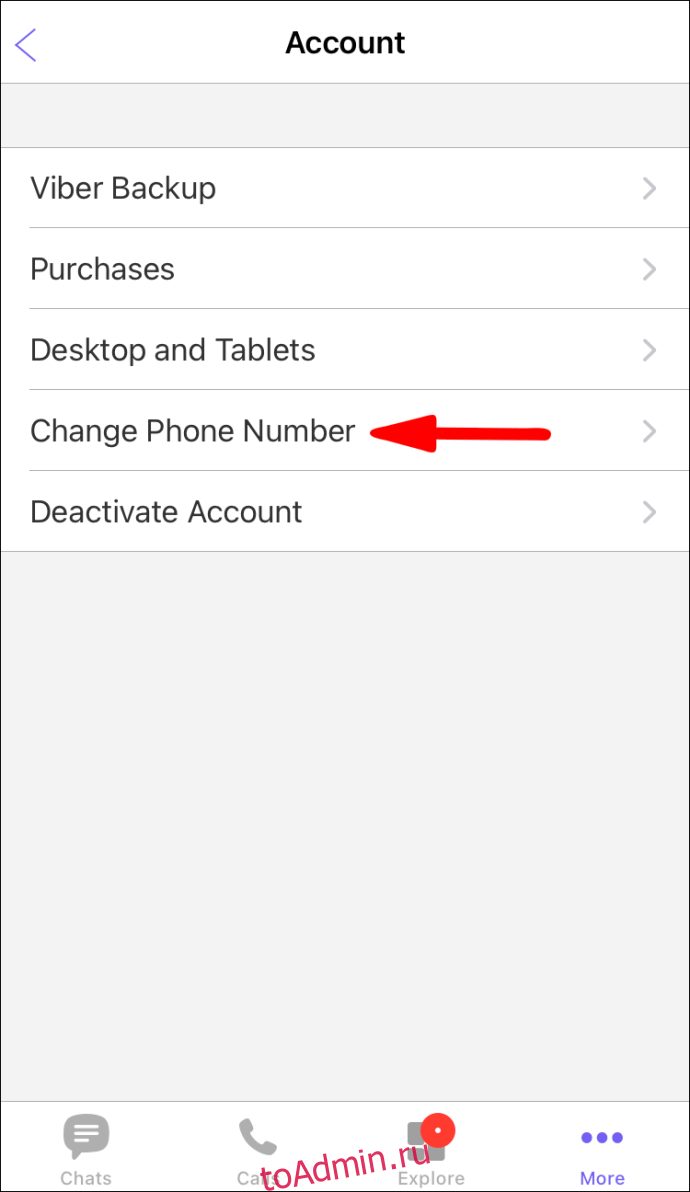
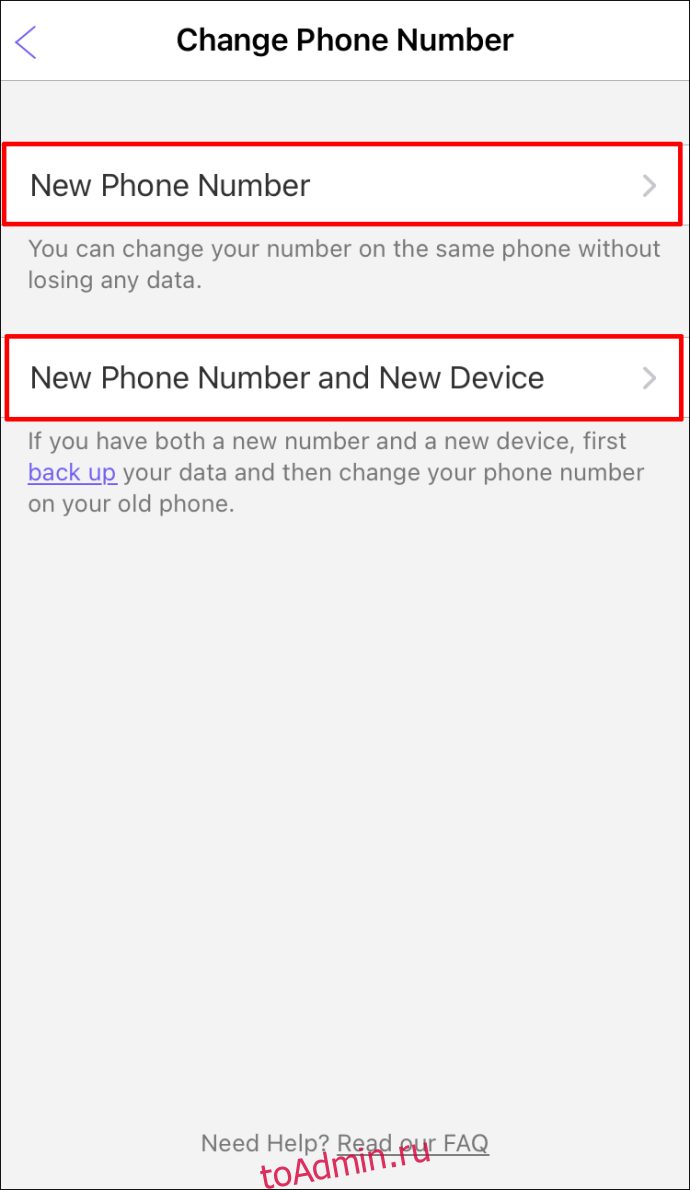
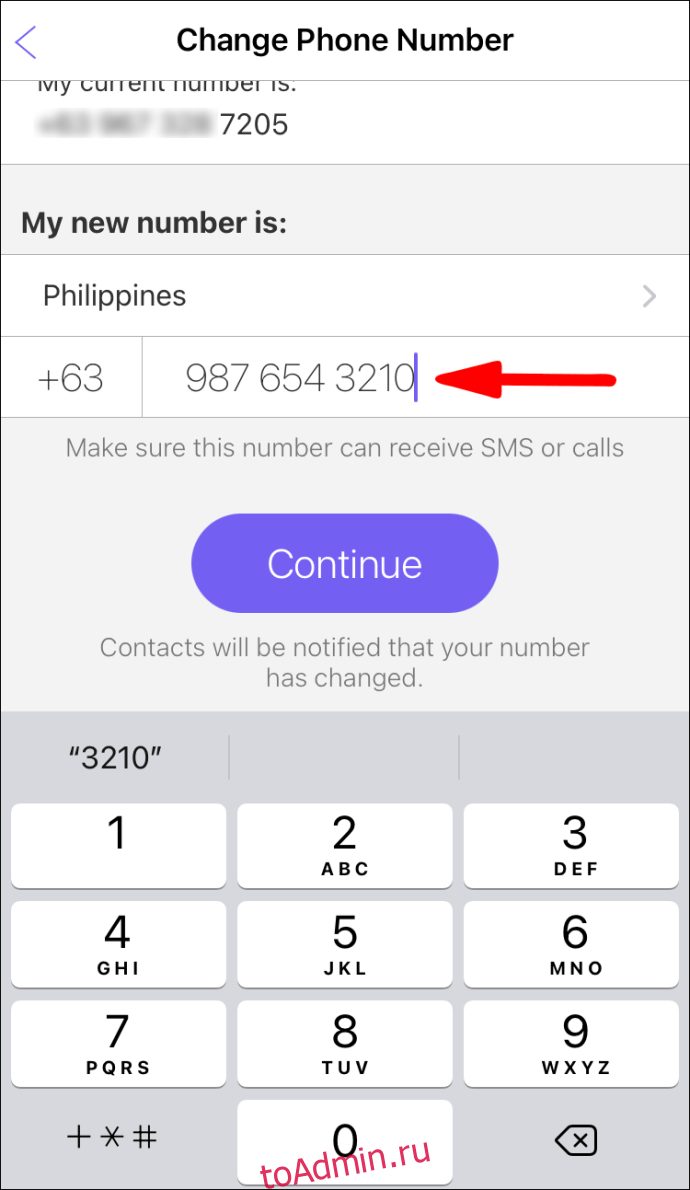
Имейте в виду, что если вы измените свой номер телефона Viber, все ваши контакты Viber будут уведомлены о том, что вы изменили свой номер.
Дополнительные часто задаваемые вопросы
Могу ли я скрыть свой номер телефона в Viber?
К сожалению, в настоящее время невозможно скрыть свой номер телефона в Viber, так как вы можете общаться только с пользователями Viber, которые уже есть в вашем списке контактов, а также с пользователями, у которых также может быть ваш номер телефона. Вы можете скрыть чаты в Viber, только защитив их 4-значным кодом.
Доступ к информации вашего профиля в Viber без особых усилий
Теперь вы знаете, как просмотреть свой номер телефона Viber и имя Viber на разных устройствах. Вы также знаете, как отредактировать свое имя Viber и изменить номер телефона Viber. После того как вы внесли все необходимые изменения в Viber, вы можете спокойно вернуться к чату.
Вы когда-нибудь проверяли информацию своего профиля в Viber? Использовали ли вы какой-либо из методов, описанных в этой статье? Дайте нам знать в комментариях ниже.
Перейти к содержанию
Где хранится переписка вайбер на компьютере и телефоне — подробная инструкция
На чтение 4 мин Просмотров 140к. Опубликовано 27.05.2019 Обновлено 22.12.2021
Способы загрузки и установки viber на iphone 4 – 11: проверенный чек-лист + устранение ошибокВ мире современных технологий любая тайная информация может стать явной, а личная переписка, несмотря на усилия ее авторов, – достоянием публики. Поэтому разработчики мессенджеров, сами пользователи уделяют большое внимание вопросам хранения сообщений, медиафайлов и документов. Viber – не исключение. Количество пользователей этого приложения растет с каждым годом, в потому рассмотрим, где хранится переписка вайбер, как организовано сохранение в этом мессенджере.
План статьи:
- Хранит ли вайбер историю на своем сервере
- Сколько времени хранятся данные viber
- Где хранится переписка вайбер
- Где хранятся фото из чата вайбер и контактов на компьютере и телефоне
- Где хранятся другие файлы viber на пк и телефоне
- Как сделать, чтобы мессенджер не сохранял фото
- Выводы
- Видеообзор
Хранит ли вайбер историю на своем сервере
По утверждению разработчиков вайбер, на сервере мессенджера хранится только информация о пользователе.
Сохраняется имя человека, его телефонный номер, данные, которые он вводил о себе, фотография на аватаре. Запись переписки и звонков не производится. Связано это с политикой конфиденциальности и защитой личной информации.
Однако есть исключение — на сервере приложения есть сообщения пользователей друг другу. Но хранятся там только те послания, которые не были доставлены.
Сколько времени хранятся данные viber
Смс-ки, которые вы отправили своим приятелям, сохранятся на сервере только до момента их доставки.
Существует возможность оставить их на всю жизнь или, по крайней мере, до тех пор, пока вам они будут нужны. Для этой цели предусмотрена функция резервного копирования.
Александр Бойдаков
Компьютерный эксперт, стаж работы более 23 лет. Директор, менеджер, копирайтер и просто хороший человек.
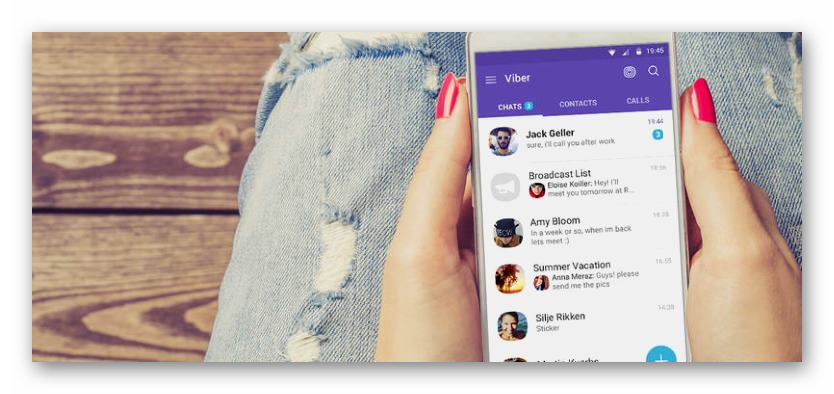

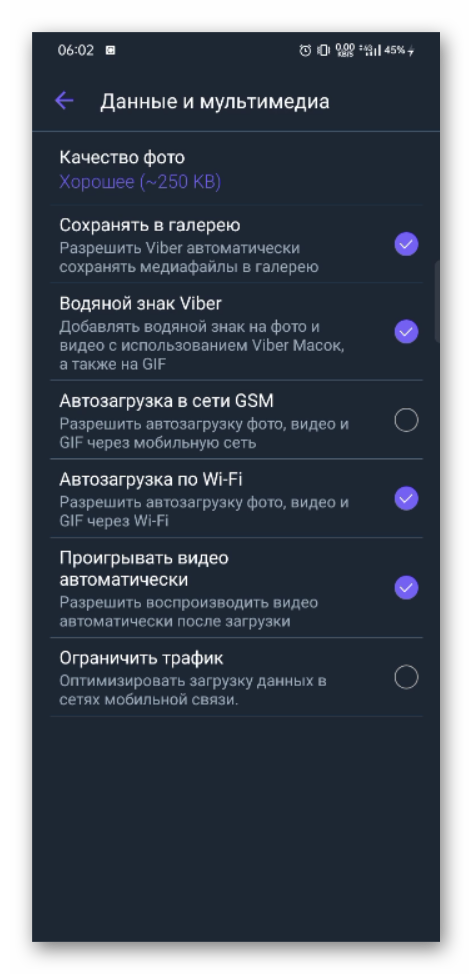



.jpg)



